Динамический ремаркетинг в Google Adwords
Ремаркетинг позволяет найти пользователей, которые были на сайте. Динамический ремаркетинг помогает автоматически создавать рекламные объявления для этих пользователей. Конверсия последнего всегда выше, потому что человек видит товары или услуги, которыми интересовался ранее.
Динамический ремаркетинг
Цели. Используйте динамический ремаркетинг, когда:
- нужно продать пользователю товары и услуги, с которыми он знаком;
- допродать сопутствующие товары или услуги;
- привести пользователей на сайт.
Принцип работы. Вне зависимости от вида рекламной сети динамический ремаркетинг работает по общему принципу: найти пользователей и показать каждому индивидуальное предложение. Для этого вам нужен пиксель (код) и прайс-лист. С помощью пикселя собирайте будущую аудиторию и информацию о ее действиях. На основании прайс-листа генерируйте рекламные объявления.
Списки ремаркетинга. Собранную с помощью кода аудиторию сегментируйте по совершенным действиям: был на сайте, но не купил; бросил корзину, отложил в список желаний и др. Работайте со списками для рекламы в Гугл в системе аналитики, для рекламы в ВКонтакте и Фейсбуке — в рекламном кабинете.
Объявления. Создавайте универсальные товарные объявления, потому что текст на них будет одинаковым, а товары — разными. Проверьте, чтобы текст подходил пользователям разного пола и возраста. Добавляйте в объявление призывы завершить покупку, вернуться на сайт, купить сопутствующий товар. Такие объявления часто используются маркетологами, но они все еще работают.
Срок показа объявления. Рекомендуем подбирать срок в зависимости от времени принятия решения покупателем в вашей сфере. Для товаров с коротким сроком принятия решения устанавливайте срок в 3 дня, потому что высока вероятность, что пользователь еще помнит о просматриваемом недавно товаре и не успел его приобрести. Для товаров категории недвижимость, автомобили устанавливайте длительный срок, но ограничивайте количество повторов показа объявлений одному пользователю.
Настройка. Обычно схема работы выглядит следующим образом:
- Установка пикселя.
- Создание прайс-листа в требуемом формате.
- Создание списков ремаркетинга.
- Установка исключений.
- Создание типового рекламного объявления.
- Установка срока.
- Запуск рекламной кампании.
Динамический ремаркетинг в Google AdWords
Каталог. Создайте каталог в виде фида — структурированного файла с характеристиками товаров и услуг. Для интернет-магазинов загрузите товарный фид через Google Merchant Center. Для остальных сайтов добавьте файл в формате csv, tsv, xls, xlsl в раздел «Данные о компании» в рекламном кабинете. Для базового фида доступны 9 типов товарных предложений: образование, туризм, недвижимость, авиабилеты, розничная торговля, вакансии и др.
Объявления. Создавайте адаптивные объявления в галерее форматов Эдвордса. Они могут быть в виде нативного или графического баннера. Используйте для товаров два формата фотографии: горизонтальную и квадратную, — чтобы не ограничивать перечень мест показа. Минимальный размер горизонтальной фотографии — 600 х 314 пикселей, оптимальный размер — 1200 х 628. Размеры для квадратной фотографии: минимальный — 300 х 300 пикселей, оптимальный — 1200 х 1200. Вес каждой не более 1 МБ.
Динамический ретаргетинг во ВКонтакте
Объявления. Товарные предложения показываются через рекламную карусель. При запуске кампании обязательно создайте три карточки с товарами, остальные автоматически подгрузятся из прайс-листа. Текст объявления писать не обязательно. ВК требует прайс-лист в формате YML — такой же, как работает в Яндекс.Маркете.
Аудитория. В ретаргетинге работают все стандартные настройки аудитории. Создавайте дополнительно индивидуальные сценарии показа рекламы, используя операторы И, ИЛИ, НЕ, И НЕ. Во ВКонтакте предусмотрены 12 продуктовых событий. Настройте их предварительно в пикселе, иначе они не будут отображаться в рекламном кабинете.
События:
- просмотр страницы главной | товара | категории | поиска | выбранной;
- удаление из списка желаний | корзины;
- добавление в список желаний | корзину;
- начало оформления покупки;
- добавление платежной информации;
- совершение покупки.
Динамическая реклама в Facebook
Показывается в Facebook, Instagram и Audience Network. Для создания динамической рекламы требуются пиксель или Facebook SDK, аккаунт Business Manager и каталог продуктов. У Facebook есть автоматическая интеграция с торговыми платформами Shopify, Magento и BigCommerce. Если ваш магазин работает на одной из них, просто добавьте пиксель в административной панели сайта.
Каталог. Работайте с прайс-листом через инструмент Catalog Manager в Business Manager. Заранее в аккаунте BM назначьте роль администратора каталога продуктов. Чтобы товары и их характеристики отображались в реальном времени, настройте интеграцию через API Marketing. При создании выберите один из шести типов каталога: продукты, отели, авиарейсы, маршруты, объекты недвижимости, автомобили. Загружайте файл с данными в форматах csv, tsv, xml.
Объявления. В динамической рекламе поддерживаются два формата объявлений: кольцевая галерея (Carrousel) и одиночное изображение (Single Image). Для кольцевой галереи используйте фотографии с соотношением сторон 1:1 и размером 600х600 пикселей, для одиночного изображения — размером 1200 х 630 пикселей. Подбирайте картинки высокого разрешения (1080 х 1080).
Шпаргалка
-
Динамический ремаркетинг необходим при показе большого количества товарных предложений. Он позволяет автоматически создавать объявление с конкретным товаром и показывать его пользователю, который интересовался этим товаром.
-
Настройка динамического ремаркетинга включает в себя создание и установку пикселя, загрузку прайс-листа в рекламную сеть, создание типового объявления и настройку срока и сценария показа.
-
Динамический ремаркетинг Google настраивается по разному для интернет-магазинов и остальных сайтов. Загружайте товарный фид магазина через Google Merchant Center, базовый фид для других сайтов создавайте в рекламном кабинете. Поставьте тег ремаркетинга в код сайта и свяжите его с кодом Google.Analytics или внесите в уже установленный код изменения. Показывайте рекламу через адаптивные объявления.
-
Динамический ретаргетинг ВКонтакте открывается по заявке. Для работы необходимо подключение через API. Объявление формируется в виде «рекламной карусели», доступны 12 сценариев настройки показа, прайс-лист загружается в формате YML.
-
В Facebook и Instagram товарный ремаркетинг называется динамической рекламой. Для ее запуска установите пиксели Facebook на сайт и Facebook SDK в мобильное приложение. Обновление товаров в режиме реального времени настройте через API Marketing. Прайс-лист создается через инструмент Catalog Manager, доступные форматы: csv, tsv, xml. В стандартной настройке 3 типовых события, при необходимости создавайте собственные сценарии. Рекламные объявления бывают двух видов: кольцевая галерея и одиночное изображение.
Материал подготовила Светлана Сирвида-Льорентэ.
www.ashmanov.com
Динамический ремаркетинг в AdWords – настройка с помощью Google Tag Manager
Материалы для скачивания
Как настроить динамический ремаркетинг с помощью Google Tag Manager
Представьте ситуацию: вы, бородатый айтишник, забыв сменить аккаунт Google, искали дома определенный товар, ходили по сайтам, читали описания, приценивались. Пришли на работу, открыли YouTube, чтобы показать коллегам прикольный ролик, а там баннер со стрингами в блестках (ну или что вы там искали). С одной стороны, неудобно получилось, а с другой, скидка 30% — надо брать. Примерно так работает динамический ремаркетинг в Google AdWords. Его основное отличие от обычного ремаркетинга в том, что человек, посетивший онлайн-магазин, на других сайтах видит не общую рекламу этого магазина, а объявления с конкретными товарами, которые он просматривал.
В этой статье вы узнаете:
Кроме индивидуальных предложений, к преимуществам динамического ремаркетинга относятся автоматическое обновление рекламы и широкие возможности для сегментации аудитории. Например, можно создать список пользователей, которые положили товар в корзину, но не оплатили, или тех, кто интересовался покупками дороже $100 и т.д.
Вот несколько сценариев, в которых можно «дожать» клиентов с помощью динамического ремаркетинга:
- Человек зашел на сайт и прочитал описание и характеристики определенного товара или услуги.
- Посетитель сайта положил товар в корзину или оформил заказ, но не оплатил покупку.
- Человек искал товары, которые вы продаете, в поисковике.
- Клиент что-то купил на вашем сайте — ему можно предложить вдогонку аксессуары к обновке или сопутствующие товары.
- Клиент купил товар, которому через время понадобится обновление или дополнительный сервис. Например, чистка бойлеров.
Как выглядят динамические баннеры Google AdWords
Google AdWords предлагает объявление адаптивного формата. Это шаблон, в который вы добавляете картинку, название своей компании, сайт, заголовок и текст. В результате получается объявление шести разных типов. Система, подстраиваясь под каждый сайт или устройство, показывает баннер подходящего размера:

Изменить формат адаптивного объявления в Google AdWords нельзя.
Когда нужен динамический ремаркетинг
Ответить на вопрос, нужен ли вам динамический ремаркетинг, поможет отчет «Длина последовательности» (Path Length) в Google Analytics. Найти его можно в меню «Конверсии» → «Многоканальные».

Посмотрите на количество конверсий, которые совершаются пользователями при первом посещении. Если эта цифра меньше 30%, ваш сайт критически нуждается в динамическом ремаркетинге, меньше 50% — настоятельно рекомендуем использовать, меньше 65% — все равно попробуйте, продажи лишними не будут. Если у вас 95-100% конверсий совершается с первого визита, ущипните себя за руку. Это не сон? Тогда проверьте настройки отслеживания в GA, потому что так не бывает.
В любом случае правильно настроенный динамический ремаркетинг имеет самую высокую конверсию среди всех видов рекламы в контекстно-медийной сети. Например, компания Netshoes с помощью динамического ремаркетинга увеличила на 30% доход и на 20% ROI.
Как настроить динамический ремаркетинг в Google AdWords
Перед настройкой динамического ремаркетинга убедитесь, что у вас в Google Analytics включены ремаркетинг и функции отчетов по рекламе. Также нужно связать аккаунты GA и AdWords. После этого можно приступать к настройке. Она состоит из 4 основных этапов:
- Создание фида и его загрузка в Google AdWords.
- Установка на сайт кода динамического ремаркетинга.
- Настройка аудиторий ремаркетинга.
- Создание объявлений и запуск кампаний.
Ритейлеры при настройке динамического ремаркетинга могут использовать Google Merchant Center. Эта платформа позволяет загружать данные о товарах в AdWords и другие сервисы Google. Технически оба варианта настройки (через Merchant Center и без него) очень похожи. Разница заключается лишь в ключе, который отправляется в коде, и в том, куда загружать фид — напрямую в AdWords или в Merchant Center. При этом использование Merchant Center дает свои преимущества:
- В объявлении на одну строку больше.
- Скорость одобрения товаров значительно выше.
- Специальные шаблоны для каждого бизнеса: Образование, Авиабилеты, Отели и аренда жилья, Трудоустройство, Местные предложения, Недвижимость, Розничная торговля, Туризм.
- Возможность показывать поисковую товарную рекламу.
Если ваша страна пока не входит в список стран, в которых работает Merchant Center, не расстраивайтесь — сейчас мы расскажем, как настроить динамический ремаркетинг без него.
Шаг 1. Создайте фид данных с необходимыми атрибутами
Фид — это табличный файл формата CSV, TSV, XLS или XLSX с данными о ваших товарах и услугах. Из него Google AdWords будет подтягивать в объявления актуальную информацию о товарах, которыми интересовались посетители вашего сайта.
Фид должен содержать обязательные атрибуты: ID товара, URL страницы товара и URL фотографии товара. Также в таблицу можно добавить другие параметры: название, категорию, цену товара, цену со скидкой и т.д. Обратите внимание, в фиде можно использовать не только 7 стандартных атрибутов, но и 12 дополнительных в том числе похожие идентификаторы для кросс-сейла. Подробнее о том, как создать фид, вы можете почитать в справке AdWords. Ваша таблица с данными должна выглядеть примерно так:

Допустим, у вашего магазина широкий ассортимент, и в нем есть товары повседневного спроса. Если вы четко знаете, когда покупателю снова понадобится конкретный товар, мы рекомендуем создать несколько фидов данных, разделив товары по параметру скорость потребления. Это позволит настроить динамический ремаркетинг на покупателей этого списка товаров в необходимый промежуток времени (но не более 540 дней).
Когда файл готов, остается загрузить его в Google AdWords. Для этого заходим в меню «Настройка» → «Коммерческие данные» → «Фиды данных» и нажимаем на плюсик, чтобы добавить фид. В выпадающем списке выбираем «Фид динамических медийных объявлений» и вид деятельности вашей компании:

Затем нужно придумать название для фида и загрузить его с вашего компьютера. После этого появится оповещение, сколько товаров добавлено или обновлено. Если в файле есть ошибки, система также напишет об этом — отчет по ошибкам можно скачать.
К основным ошибкам при работе с фидом данных в Google AdWords относятся:
- Недопустимый URL.
- Недействительны или отсутствуют атрибуты фида.
- Повторяющийся ключ элемента фида.
Так выглядят в интерфейсе ошибки при загрузке фида данных:

Если ошибок немного, вы можете исправить их в интерфейсе вручную. В противном случае нужно перезагрузить фид с верными данными.
После загрузки фида система должна его рассмотреть. Пока элементы фида не будут одобрены, показов по ним не будет. Согласно справке AdWords, этот процесс занимает до 3 рабочих дней. Если вы ожидаете одобрения больше 7 дней, советуем позвонить на горячую линию Google AdWords.
Шаг 2. Установите на сайт код динамического ремаркетинга
Чтобы узнать, какие товары просматривал пользователь, их цену и тип страниц, нужно добавить тег динамического ремаркетинга на каждую страницу сайта, которую вы хотите отслеживать. Сделать это можно 4 способами:
- С помощью стандартного тега AdWords — подробно описано в cправке Google AdWords.
- С помощью стандартного тега AdWords и Google Tag Manager — этот способ мы рассмотрим в статье.
- С помощью тега Google Analytics и «Пользовательских параметров». Детали можно узнать в справке Google Analytics.
- С помощью тега Google Analytics и Google Tag Manager. Инструкции вы найдете в справке Google Tag Manager.
Если у вас в GA уже есть необходимые параметры: ID товара, его цена и количество, ID похожих товаров, а на этапе «Корзина» и «Оформление заказа» есть все идентификаторы товаров и общая сумма, то быстрее будет внедрить их с помощью способа 3. Однако для использования поискового ремаркетинга он не подходит. В этой статье мы рассмотрим подробнее второй способ настройки — через Google AdWords и Google Tag Manager. Это самый универсальный способ, который позволяет использовать аудитории не только в контекстно-медийной сети, но и для поискового ремаркетинга.
Сначала нужно внести изменения и добавить необходимые параметры в тег AdWords. Для этого заходим в меню «Общая библиотека» → «Менеджер аудиторий» → «Источники аудиторий» и выбираем «Тег AdWords»:

Заходим в настройки тега, нажимаем «Собирать специальные атрибуты или параметры для персонализации рекламы», выбираем свой вид деятельности, ставим галочки напротив нужных параметров и сохраняем тег. В результате в вашем теге появятся 4 дополнительные переменные: тип страницы, ID товара, цена и дополнительный параметр. Для некоторых видов деятельности, зависящих от дат, например для авиабилетов, добавляется еще 2 переменные: дата начала и дата конца рейса.
Теперь нужно установить обновленный тег AdWords на сайт. Это можно сделать вручную либо с помощью Google Tag Manager. Если вы используете DataLayer в GTM, у вас уже есть необходимые данные, осталось найти их и создать тег. Если есть не все данные, допустим, не хватает типа страницы, можно создать несколько тегов, вручную прописать тип страницы и настроить правило активации. Мы подробно описали, как настроить динамический ремаркетинг с помощью GTM, в отдельном файле. Оставьте свой e-mail — и мы пришлем вам ссылку на этот гайд.
Шаг 3. Создайте аудитории для динамического ремаркетинга
Перед тем, как запускать рекламную кампанию, нужно создать списки ремаркетинга — определить аудиторию, которой вы будете показывать динамические баннеры. Сделать это можно в меню «Общая библиотека» → «Менеджер аудиторий» → «Списки аудиторий».
AdWords по умолчанию создает стандартный список из всех пользователей, которые посещали страницы с тегами ремаркетинга:

Вы можете добавить собственные списки, нажав на плюс. Расширить возможности динамических баннеров можно, сегментируя аудиторию по параметрам. Например, параметр стоимость просмотренных товаров позволит выделить тех, кто интересовался дорогими товарами. В свою очередь из этих людей можно выбрать только тех, кто бросил корзину за последние 14 дней. Можно настроить практически любую аудиторию:

Высший пилотаж в создании аудиторий — это использовать дополнительно OWOX BI и Google BigQuery. Благодаря этим инструментам вы легко сможете разделить покупателей на когорты и для каждой настроить отдельную кампанию, установить ставки и частоту показов. А после запуска — оценить реальный вклад канала с помощью OWOX BI Attribution и оптимизировать расходы.
Шаг 4. Запустить динамический ремаркетинг в Google AdWords
Сначала создайте кампанию. Для этого в меню «Кампании» нажмите на плюсик, затем «Новая кампания» и выберите пункт «Контекстно-медийная сеть». Выберите тип «Стандартная медийная кампания» и нажмите «Продолжить»:

Настройте необходимые параметры кампании. В пункте «Динамические объявления» выберите фид данных:

Затем выберите из списка аудиторию для показа объявлений — стандартную или созданную вами:

После этого создайте группу объявлений и объявление. Доступно 4 формата объявления: самые популярные, графические, текстовые и нативные объявления. Все они адаптивные и содержат одно или несколько объявлений с общим текстом и изображением:

Поздравляем, настройки завершены!
Что делать, если вы все настроили, но динамический ремаркетинг не работает
Проверьте сбор данных в тегах, меню «Менеджер аудиторий» → «Источники аудиторий». Возможно, они перестали собираться или не уходит самый важный параметр — идентификатор товара.
Ошибка в теге AdWords:

Ошибка в теге Google Analytics:

Проверьте, одобрены ли товары в фиде:

Проверьте, включена ли кампания и группа:

Если это не помогло, позвоните в поддержку AdWords.
Ну вот, теперь вы знаете, как настроить динамический ремаркетинг, и отложить это дело на потом уже не получится. А если что-то непонятно, напишите свой вопрос в комментарии — охотно поможем.
Использованные инструменты
www.owox.ru
Руководство по ремаркетингу в Google Ads
С чего начинать
Определитесь, для чего будете настраивать ремаркетинг – чтобы вести пользователей, которые взаимодействовали с вашим сайтом / приложением, к целевому действию (заказу, заявке, покупке) или чтобы делать дополнительные продажи существующим клиентам.
Подумайте, по какому принципу делить аудиторию на сегменты. Допустим, посещение определенных страниц, время, проведенное на сайте. И что предлагать каждому сегменту на посадочной странице, какое ценностное предложение.
Рассмотрим все виды ремаркетинга, которые можно настроить в интерфейсе Google Ads.
Стандартный ремаркетинг
На пути к конверсии пользователь положил товар в корзину, посетил страницу продукта, но не завершил целевое действие. Вы показываете ему рекламу на других сайтах через КМС (контекстно-медийную сеть Google) и в мобильных приложениях.
Пример – пользователь заходил на страницу вебинара, но не зарегистрировался, или что-то его отвлекло. Через некоторое время Google напоминает ему об этом наглядно:

Чтобы пользователи не игнорировали рекламу, создавайте цепляющие баннеры.
Реклама в контекстно-медийной сети Google: практическое руководство
Привлечь мало, важно не переусердствовать и не отпугнуть аудиторию. Не допускайте «выгорания» рекламы. Для этого:
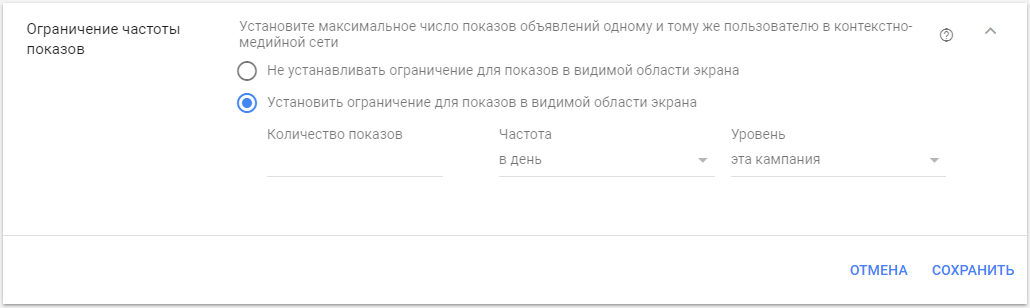
- Сведите число показов до одного в день, если вы новичок в КМС. Так вы сократите нецелевой трафик.
Некоторые площадки приносят слишком дорогостоящие конверсии или совсем не приносят? Минусуйте их в отчете «Места размещения»:
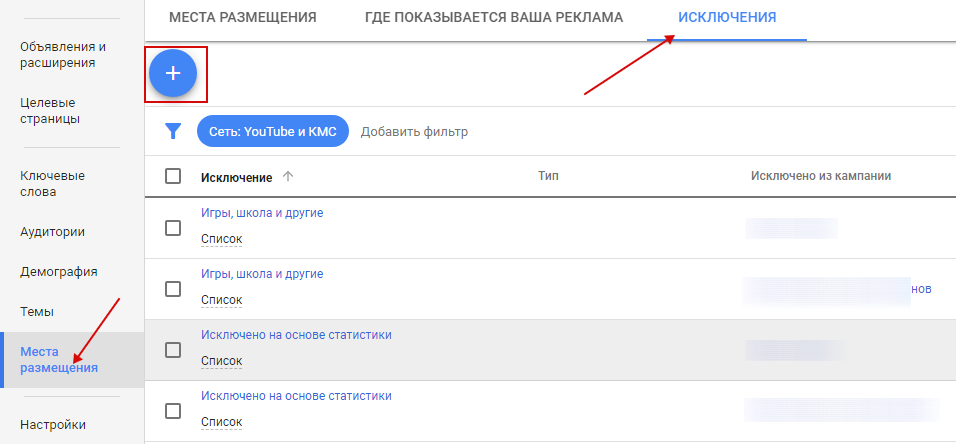
Выключайте сайты, которые не работают на ваши цели – и получите больше конверсий при том же бюджете + это профилактика кликфрода.
После удаления неэффективных площадок можно увеличить частоту показов.
Эти пользователи похожи по поведению или другим признакам на целевую аудиторию.
Принципы и настройка похожих аудиторий – в статье:
Как работать с похожими аудиториями Google AdWords
Но этого вида таргетинга недостаточно для одной кампании. Комбинируйте с другими признаками – поведением в интернете, демографией, географией и т.д., чтобы рассчитывать только на тех, кого зацепило ваше предложение.
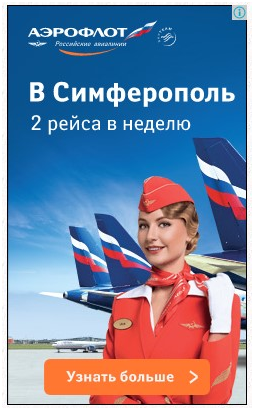
Еще вариант – таргетируйте по ключевым словам. Google покажет рекламу только на страницах, которые по тематике близкие вашему предложению.

Пользователи видят рекламу рядом с поисковой выдачей Google:
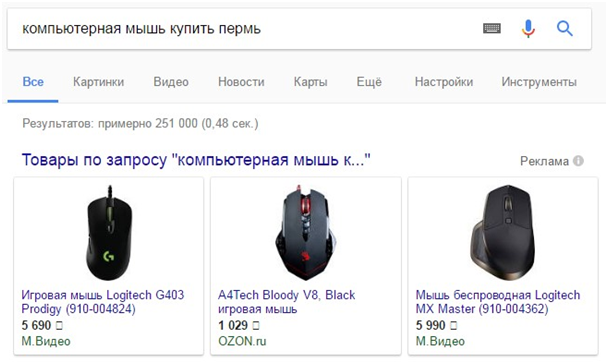
Виды поискового ремаркетинга
1) Bid Only – корректируйте ставки для разной аудитории из списка ремаркетинга.
Повышайте их для бывших клиентов, которые просматривают ваш ассортимент. Человек охотнее купит там, где у него положительный опыт.
Снижайте ставку для тех, кто много раз уходил с сайта без результата. Среди них могут быть и конкуренты.
2) Target&Bid — показывайте объявление только аудитории списка ремаркетинга.
Однако учитывайте следующее:
- Не стоит брать семантику из обычной поисковой кампании. Это снижает охват, клики и конверсии. Используйте ключевые слова с широким соответствием и высокочастотные фразы. Сокращайте список минус-слов до минимума. Так как вы ограничиваете аудиторию для показов, можете не беспокоиться, что привлечете некачественный трафик.
- Ключевой фразы в заголовке и тексте недостаточно. Предложите скидку или акцию для B2C, кейс с описанием выгод продукта для B2B.
- Исключите аудитории поискового ремаркетинга из обычных поисковых кампаний, чтобы избежать конкуренции между разными объявлениями.
Списки ремаркетинга для поисковых объявлений доступны только для кампаний «Только поисковая сеть – Все функции» и «Только поисковая сеть – Динамические поисковые объявления».
Вы показываете объявления клиентам, когда они заходят в поисковик Google, Gmail или на YouTube.
Этот тип ремаркетинга охватывает пользователей, которые давно не были на сайте.
Тип Customer Match особенно подходит, если пользователь:
- Открыл письмо с предложением, но ничего не купил;
- Прочитал цепочку писем, но она не сработала для него;
- Не открывает письма;
- Отписался от рассылки;
- Долго принимает решения (для крупных покупок).
Вы не надоедаете потенциальному клиенту письмами, но при этом ненавязчиво напоминаете о себе.
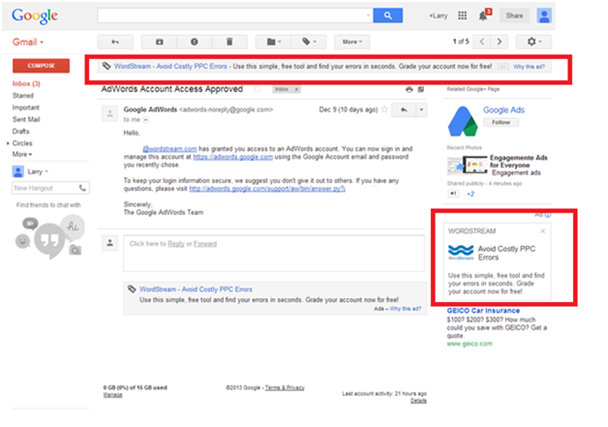
Адреса «состоявшихся» клиентов стоит исключать из кампаний, чтобы не тратить на них бюджет.
Подходит для компаний с широким перечнем товаров или услуг (туризм, недвижимость, рекрутинг) и интернет-магазинов. Автоматические объявления в КМС догоняют пользователя после того, как он посетил страницу продукта.
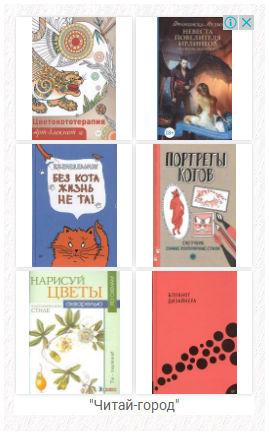
Чтобы настроить динамический ремаркетинг, создайте базовый фид в формате CSV, TSV, XLS или XLSX. Это список всех товаров с подробной информацией, например:
- Уникальный идентификатор;
- Наименование продукта;
- URL для размещения;
- Цена;
- URL картинки;
- Конечный URL;
- Отслеживание.
Система Google Ads по этим данным вычисляет более эффективный макет для определенного пользователя, места размещения и платформы.
Можно рекламировать и категории товаров, для этого нужен отдельный такой же фид с параметрами категорий.
Загрузите фид: Общая библиотека / Коммерческие данные / Фид динамических медийных объявлений:
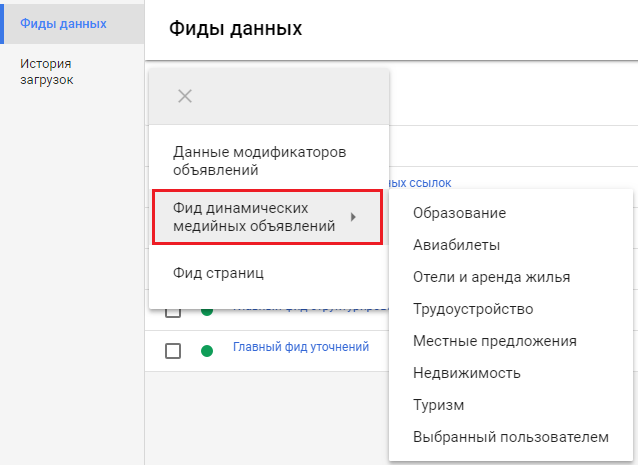
Как создать фид для Google, читайте здесь.
Исключение – товарный фид интернет-магазинов загружайте в Google Merchant Center.
Следующий шаг – добавьте на страницы сайта тег с пользовательскими параметрами (Общая библиотека / Аудитории).
Для корректной работы нужен идентификатор dynx_itemid. Он показывает пользователям в динамических объявлениях те товары, которые они смотрели на сайте.
Вот пример тега ремаркетинга Google со специальным параметром в Google Tag Manager:
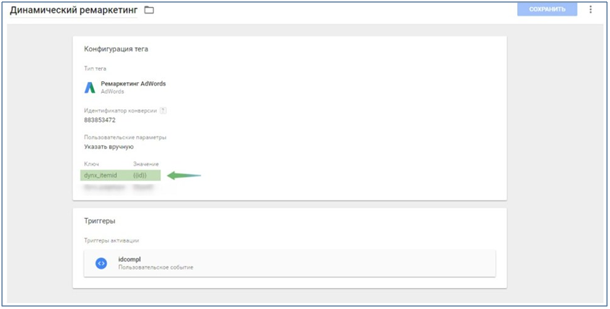
Полностью весь процесс смотрите в статье Динамический ремаркетинг: инструкция по настройке.
Принцип простой: посетители вашего мобильного сайта или приложения видят рекламу на других мобильных сайтах и в других приложениях.
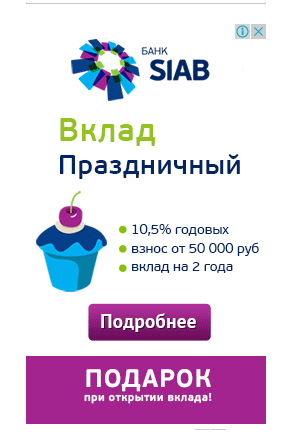

Для этого есть два типа списков ремаркетинга (это перечень идентификаторов мобильных устройств).
Список всех пользователей приложения
Все, что нужно – связать аккаунты Google Ads и Google Play. Владелец аккаунта Google Play одобряет связь – и списки ремаркетинга появляются в общей библиотеке Google:
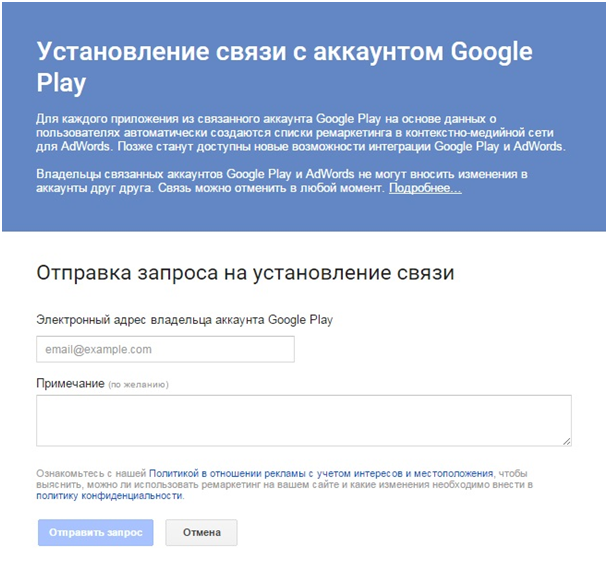
Они обновляются автоматически каждый раз, когда кто-либо устанавливает или удаляет приложение.
Список активных пользователей приложения
Как его создать – в разделе «Как настроить ремаркетинг».
По аналогии с КМС и поисковой сетью: создаете списки пользователей, которые смотрели ролики на вашем канале YouTube. И показываете объявления им в других разделах видеопортала, на сайтах КМС, в приложениях и т.д.
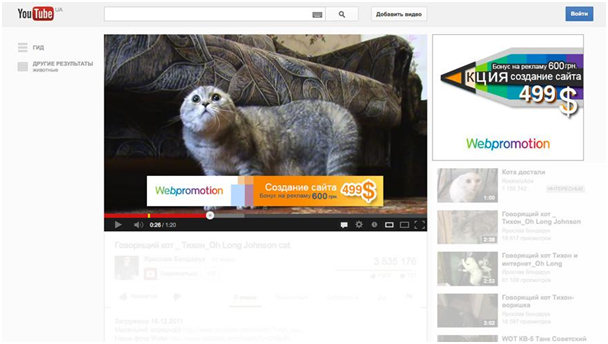
Можно настраивать показы по одному каналу или по отдельным роликам в нем, чтобы достичь специфическую аудиторию.
Допустим, вы продвигаете онлайн-тренинг. Можно настроить таргетинг на тех пользователей, которые смотрели обращение спикера, но ещё не видели ролик с рекламой тренинга, где вы предлагаете зарегистрироваться на него.
Количество списков не ограничено. Также можно копировать списки по умолчанию.
Шаг 1. Свяжите аккаунты Google Ads и Google Analytics
Проверьте, что ваш аккаунт Google Реклама связан с Google Analytics.
Для этого откройте «Менеджер аудиторий»:
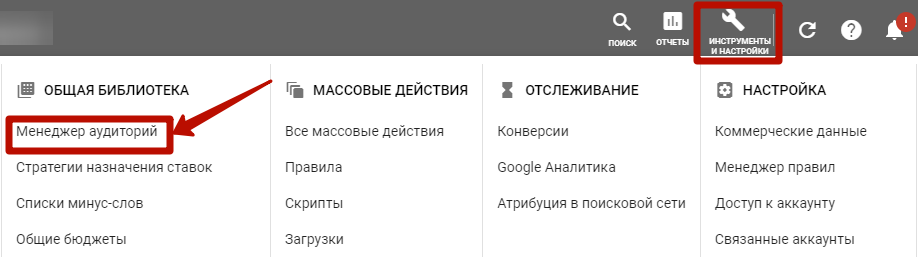
Вкладка – «Источники аудиторий». Нажмите кнопку рядом с Google Analytics.
При этом подтвердите привязку аккаунта в самой Google Аналитике. Во вкладке «Администратор» в настройках ресурса нажмите на ссылку «Связь с Google Рекламой».
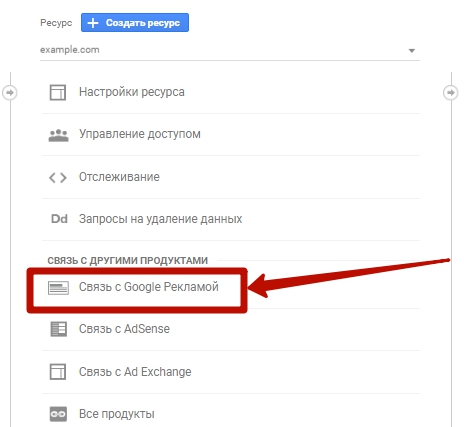
Отметьте галочкой нужный аккаунт и нажмите «Продолжить».
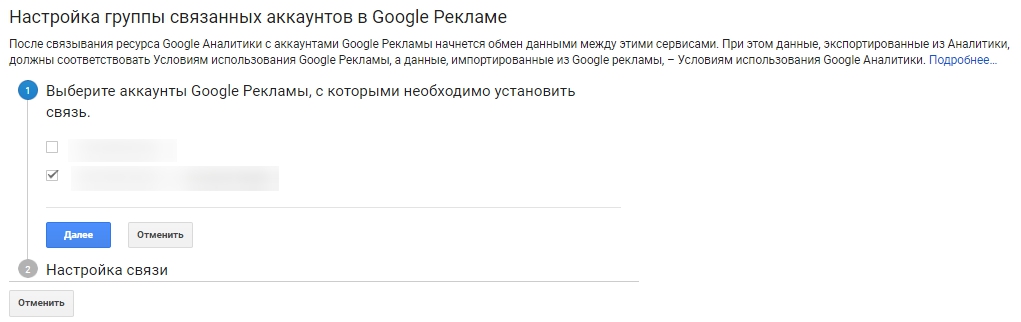
Введите название для связки аккаунтов и нажмите «Связать аккаунты»:
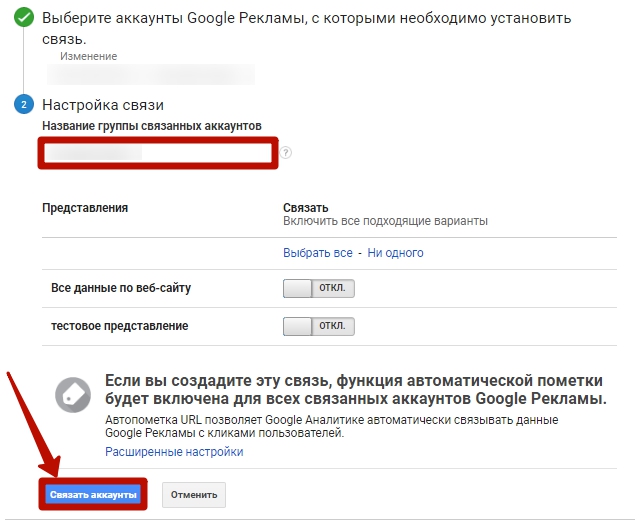
Данные в аккаунтах появляются автоматически через сутки после настройки.
Шаг 2. Выберите источники данных для аудиторий ремаркетинга
Далее установите связь с нужными сервисами сбора данных с сайта. Если у вас есть YouTube-канал – с YouTube, если продвигаете приложение – с Google Play.
Делаем всё то же самое, что делали при установке связи с Google Analytics. Допустим, мы собираемся привязать YouTube.

После нажатия добавляем канал:
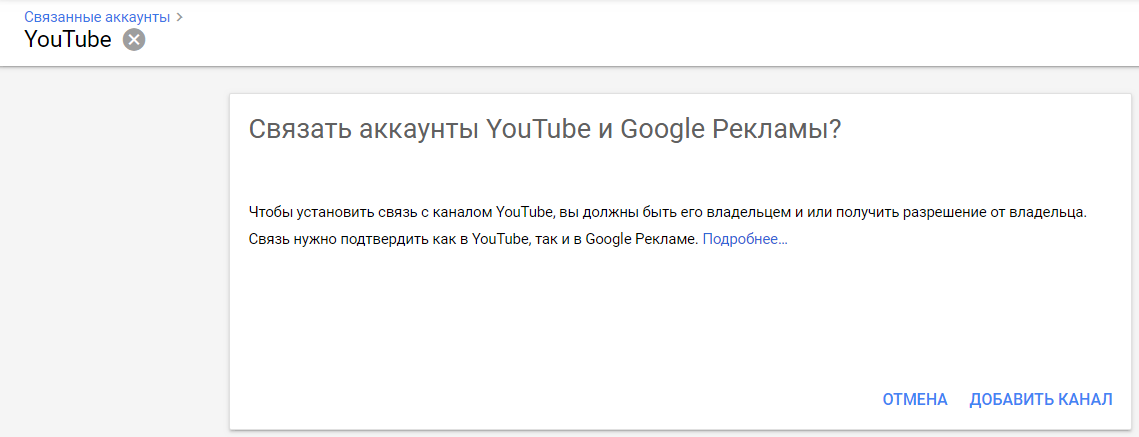
Укажите, какой именно канал добавить:
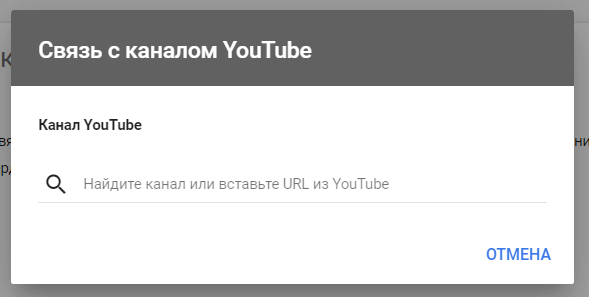
Затем подтвердите привязку также в профиле YouTube:

Выберите канал, который хотите привязать:
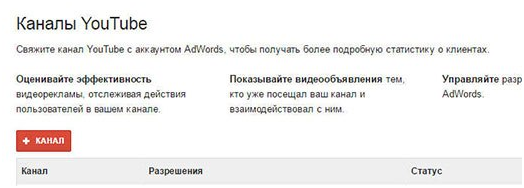
Если вам не нужны другие сервисы данных, установите тег Google Рекламы на сайт:
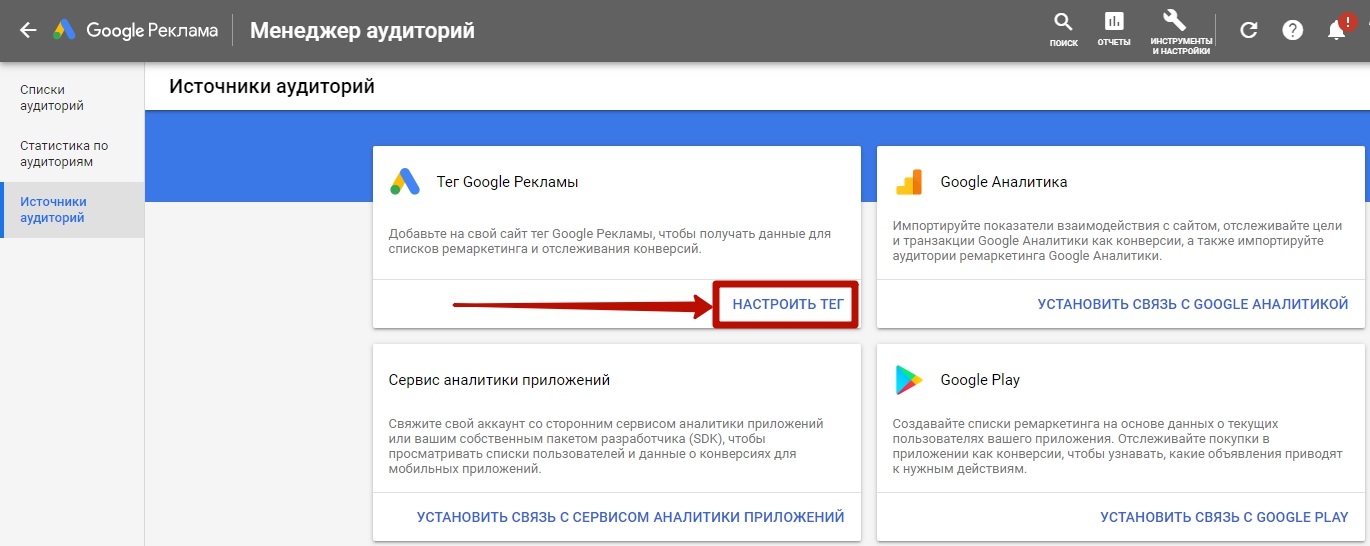
В открывшемся окне выберите тип данных:
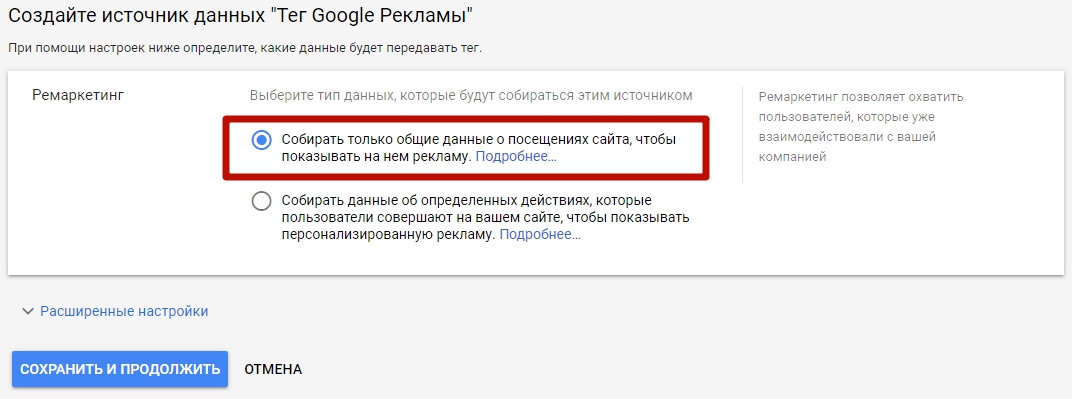
После сохранения вы получаете код, который нужно скопировать и вставить в код сайта до закрывающего тега </head>. Либо выберите другой способ – отправить код разработчику или использовать Менеджер тегов для установки:
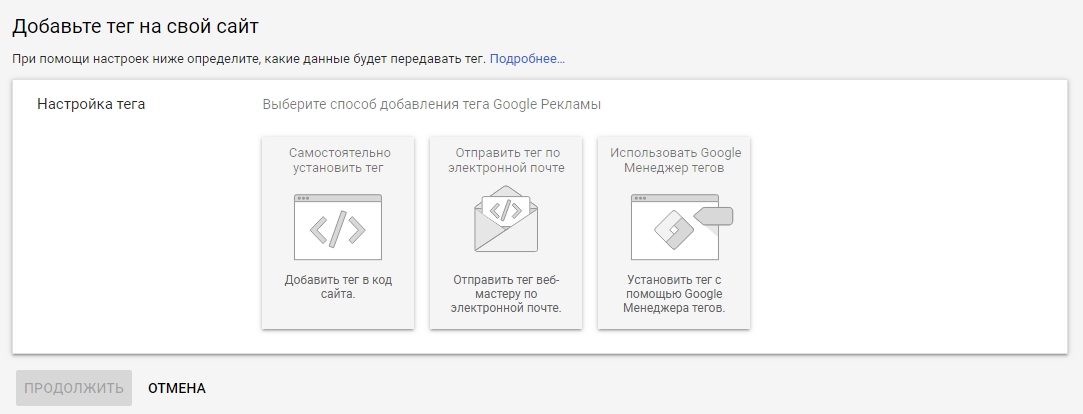
Шаг 3. Создайте ремаркетинговые аудитории
После подключения к Google Analytics или установки тега Google Рекламы в аккаунте автоматически создаются стандартные аудитории.
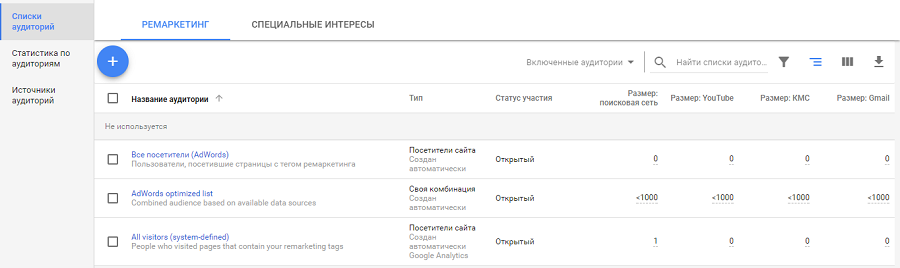
Так как их настройки могут не учитывать ваши цели, лучше настроить аудитории с нужными вам настройками.
Google предлагает такие типы аудиторий:
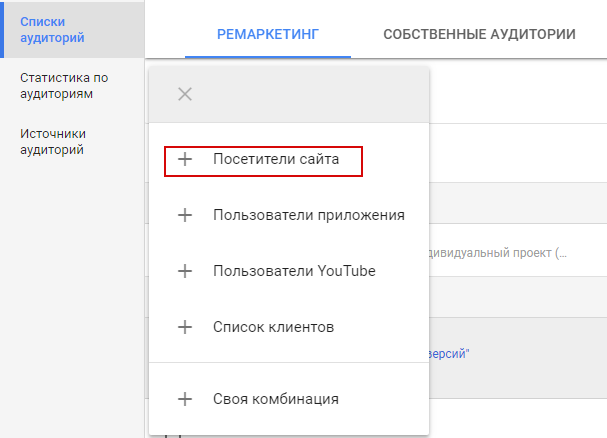
Посетители сайта
В открывшемся окне укажите условия отбора аудитории для показа рекламы. Вы можете настраивать списки в зависимости от истории посещений, например, нацелить рекламу на пользователей, которые заходили на страницу «Контакты».
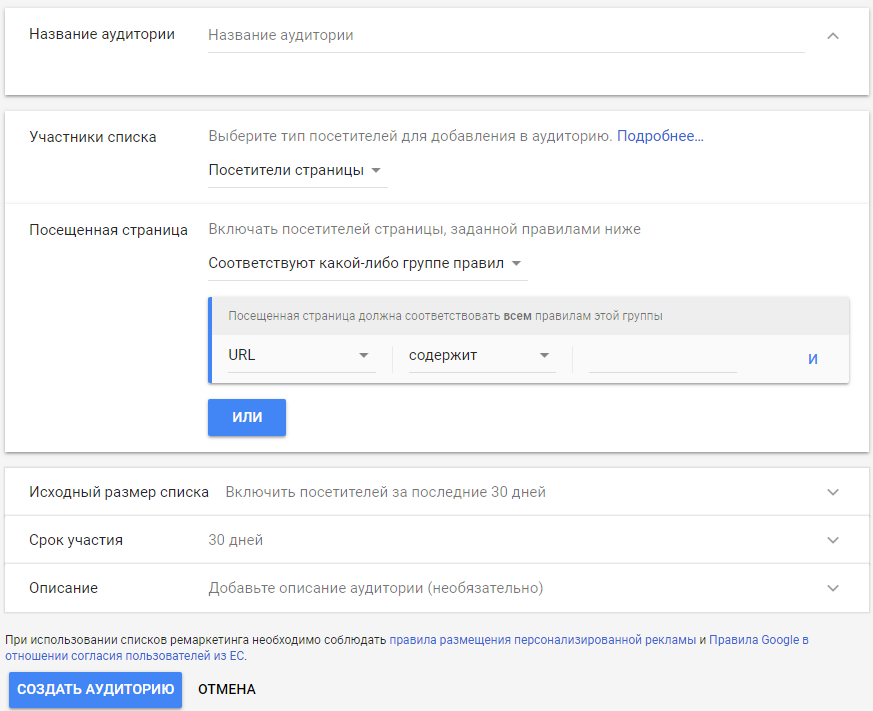
Можно оценить размер списка. Это к тому, что КМС позволяет транслировать рекламу на аудиторию от 100 активных пользователей за последние 30 дней.
Пользователи приложения
Напомним, что для этого варианта нужно было установить связь с Google Play на втором шаге.
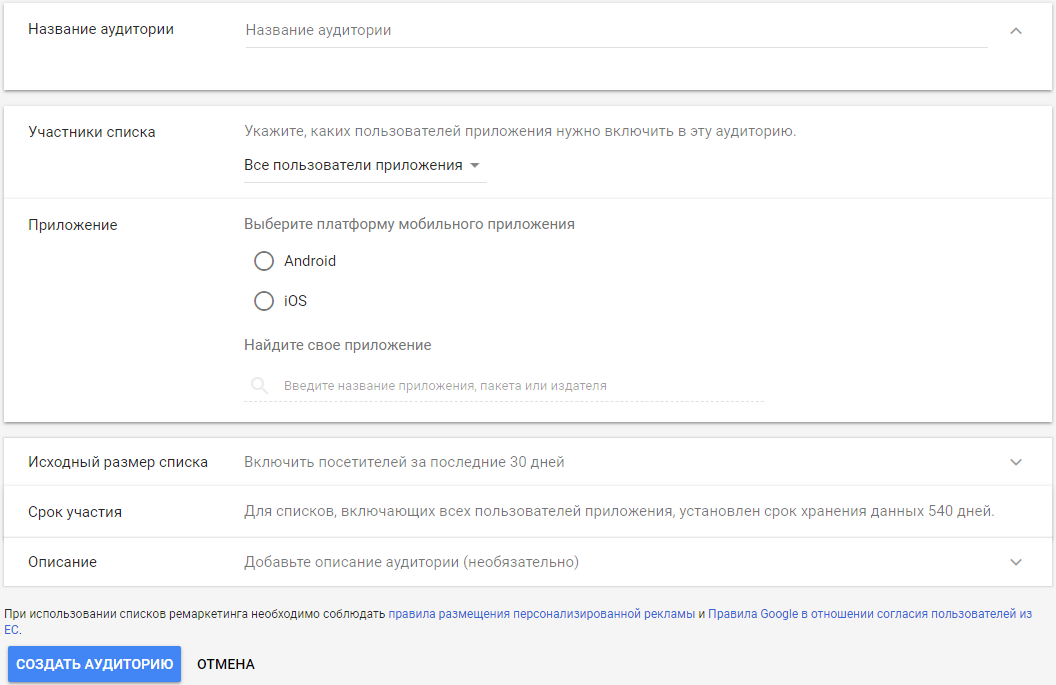
Заполните сведения о списке. Затем загрузите CSV-файл с идентификаторами мобильных устройств в аккаунт Google Ads. Формат – CSV. Размер файла – не более 100 МБ. В каждой строке – только один идентификатор.
Загрузите и сохраните список. Это занимает до 3 часов – ее можно отслеживать в разделе «Аудитории». Добавьте список пользователей мобильного приложения в кампанию.
Обновляйте списки идентификаторов мобильных устройств не реже раза в неделю, чтобы поддерживать их актуальность.
Список клиентов
Загрузите файл контактов в формате CSV:
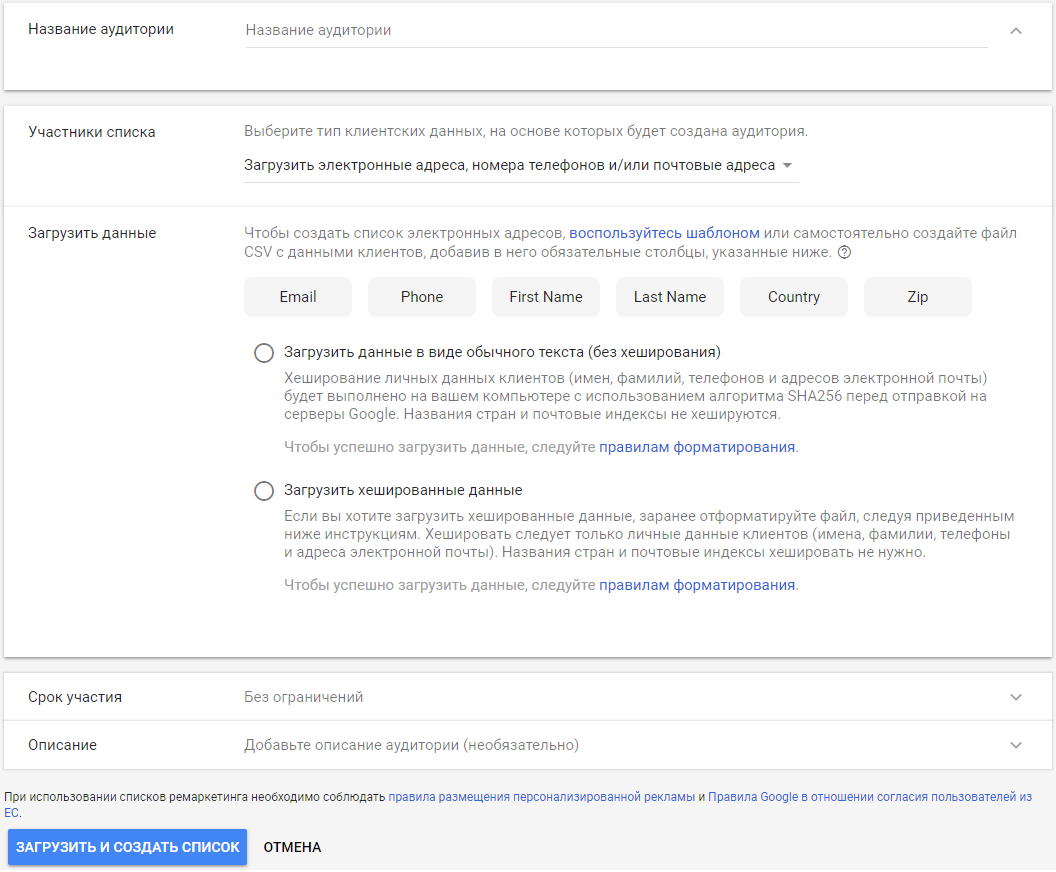
Задайте срок использования списка ремаркетинга. Система рекомендует 30 дней, максимум – 540 дней.
Пользователи YouTube
Для этого необходимо установить связь с YouTube.
Всё по аналогии. Выбираете тип списка на основе действий пользователей, канал, срок участия и т.д.
Когда ваше видео или канал посмотрят 100 пользователей, вы сможете применять этот список для показа рекламы и настройки таргетинга в кампаниях.
Шаг 6. Настройте ремаркетинговую кампанию в Google Ads
Настройки на уровне кампании ничем не отличаются от обычных медийных кампаний: укажите бюджет, стратегию назначения ставок, языковой и геотаргетинг.
Создайте группу объявлений и добавьте таргетинг на список ремаркетинга.
Весь алгоритм описан в статье Настройка КМС Google в новом интерфейсе.
Можете исключить нерелевантную аудиторию, например, пользователей, которые провели на сайте менее 10 секунд. Для этого найдите меню «Аудитории», перейдите на вкладку «Исключения» и исключите аудиторию на уровне конкретной кампании или рекламной группы.
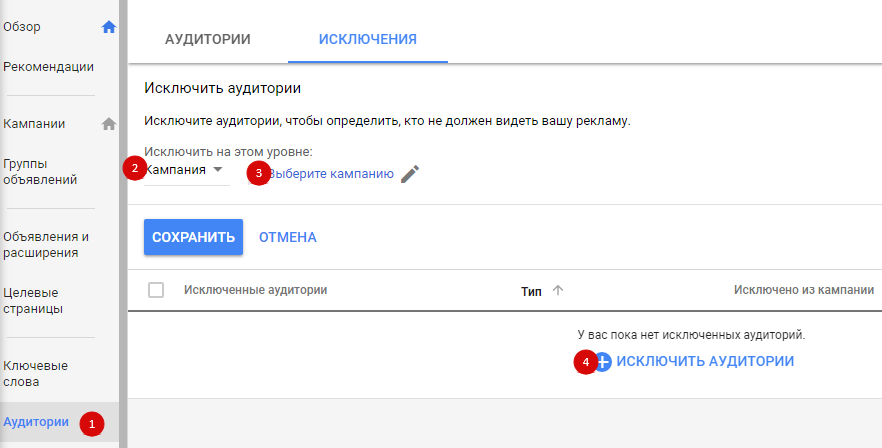
Готово!
Альтернативный вариант настройки
Если вам удобнее работать в сервисе Google Analytics, можно настроить ремаркетинг в нем. Кстати, если одновременно использовать и тег ремаркетинга, и модифицированный код Google Analytics, вы сможете создавать аудитории в обеих системах.
Ремаркетинг в Google Analytics позволяет:
- Учитывать поведение и цели посетителей сайта;
- Быстро создавать аудитории с помощью скриптов и готовых шаблонов «Галереи решений».
Откройте панель «Администратор» в Google Analytics. В меню «Код отслеживания» выберите «Сбор данных»:
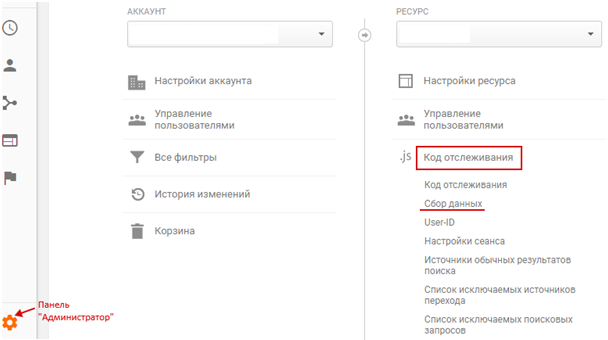
В настройках ремаркетинга активируйте сбор данных и сохраните изменения.
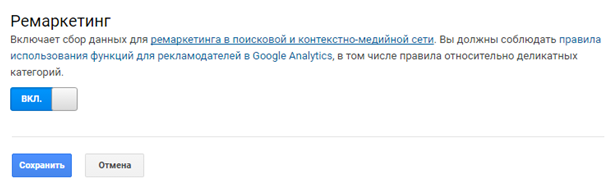
Если вы устанавливали Google Analytics с помощью Google Tag Manager, активируйте сбор данных в настройках аккаунта. Если непосредственно на сайте, после активации ремаркетинга замените тег GA.
Перейдите в пункт «Код отслеживания» и скопируйте скрипт:
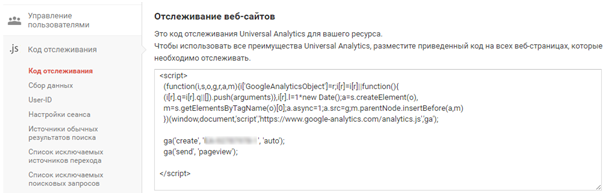
Вставьте его на все страницы сайта перед закрывающим тегом </head>.
Для создания списков ремаркетинга в Google Analytics вы можете использовать данные:
- Страницы посещений;
- Конверсии;
- Демография;
- Устройства, с которых пользователи заходили на сайт;
- Поведение на сайте;
- Дата первого сеанса;
- Источники трафика.
Для примера – настраиваем список на основе цели пользователя.
Панель «Администратор». В меню «Ресурс» выберите «Аудитории».

Добавьте новую аудиторию:
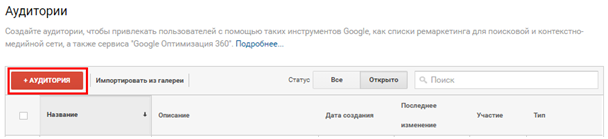
Выберите представление Google Analytics, из которого брать данные для аудитории. Далее укажите, какому аккаунту Google предоставить доступ к этим данным.
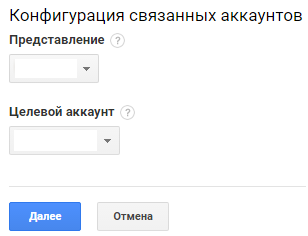
Выберите категорию пользователей для ремаркетинга. Например:
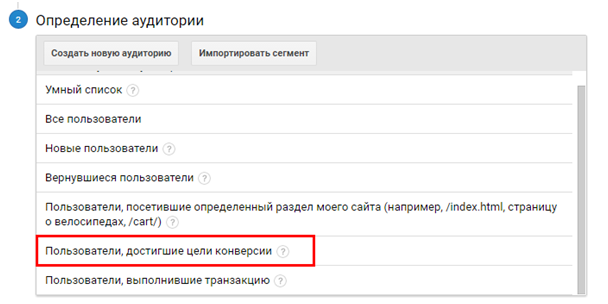
Можно выбрать нужное условие в «Редакторе аудиторий»:
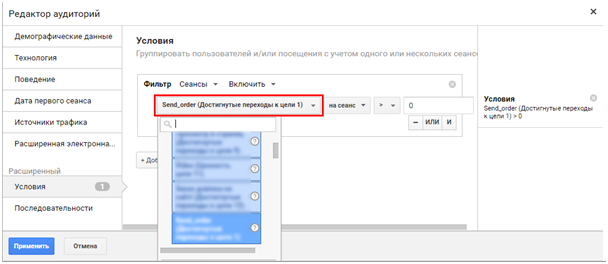
В открывшемся окне введите срок хранения данных о представителях аудитории. Тут же вы видите прогнозируемый охват.
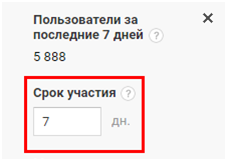
Как создавать аудитории ремаркетинга в «Галерее решений»
С помощью шаблона из Галереи вы быстро создадите сразу 20 списков ремаркетинга.
Чтобы импортировать готовые шаблоны:
- Выберите в списке подходящий шаблон;
- На странице «Аудитории» нажмите кнопку «Импортировать из галереи».

При импорте шаблона выберите представление Google Analytics, в котором создаете списки ремаркетинга. Отметьте галочкой подходящие списки. Укажите, в каком аккаунте Google Ads создавать их:
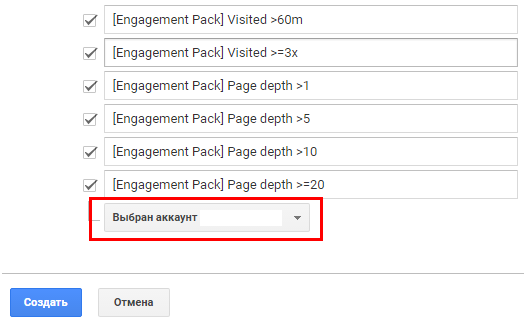
Таким образом, у вас есть два способа настройки ремаркетинга Google на выбор. Либо можно использовать сразу оба.
Теперь — фишки по использованию ремаркетинга Google.
Изучайте отчет «Время до конверсии»
Инструмент для планирования стратегии ремаркетинга по аудиториям и для оценки эффективности. Прежде чем запустить ремаркетинг, оцените время между первым кликом и конверсией. Это покажет, какой срок участия нужен в конкретном списке ремаркетинга, чтобы «ловить людей» и возвращать на сайт быстрее.
Отчет ищите в аккаунте Google Ads: Инструменты / Атрибуция в поисковой сети / Пути / Время до конверсии:
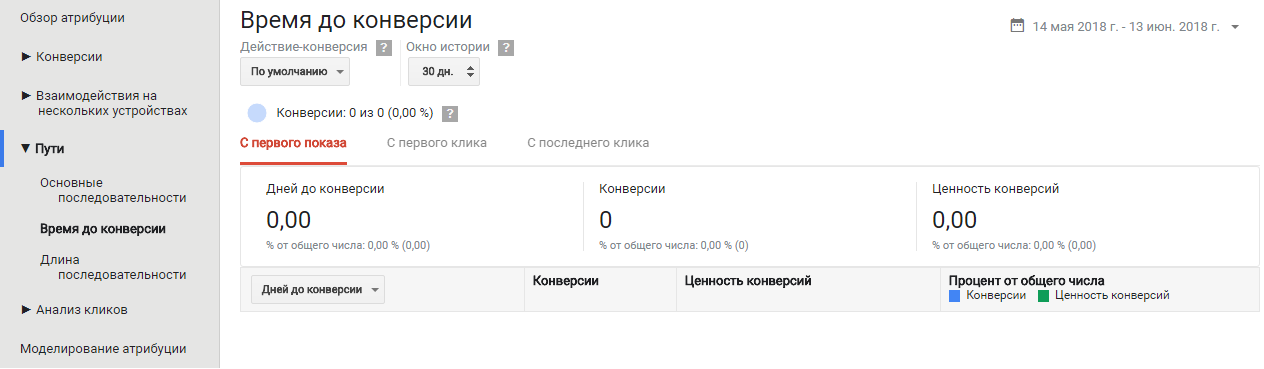
Он анализирует разные типы конверсий отдельно друг от друга.
Можно менять «Окно истории» для другого уровня детализации. Зайдите на эту вкладку пару месяцев спустя после запуска ремаркетинга и посмотрите, получилось ли у вас ускорить процесс конверсии.
Исключите списки RLSA
Обычно идея отказаться от таргетинга на пользователей, которые уже совершили определенные шаги на пути к конверсии, пугает. Однако это возможность фокусироваться на новых посетителях.
При регистрации пользователь доходит до определенной страницы. Если создать список ремаркетинга по этому признаку и исключить его из показов, вы не будете платить за клики пользователей, которые уже знакомы с сайтом. Они могут заходить на него по объявлениям, если не помнят адрес, а это для вас дополнительные неоправданные расходы.
Создайте списки ремаркетинга с URL переходов и рассылок
При создании списка ремаркетинга вы можете выбрать опцию «URL перехода», чтобы создать список пользователей, которые перешли с других ресурсов: ВК, Facebook, Avito и т.д.
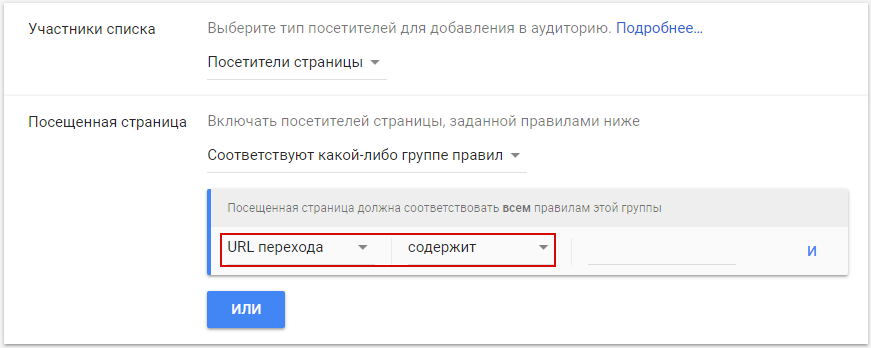
Используйте это для отслеживания конверсионного пути и показывайте пользователям релевантные объявления.
Можно также помечать ссылки в email. Например, простая метка source=email.
Либо отслеживайте переходы до конкретного письма рассылки и составляйте по ним списки ремаркетинга.
Подробнее – в статье Настройка и анализ UTM меток: полное руководство
Тестируйте умные списки
Умные списки – это тип списков ремаркетинга, которые создает Google Analytics по вашим данным по конверсиям. Сервис рассчитывает, с какой вероятностью конкретный пользователь конвертируется при повторном посещении.
Как это происходит? Google ежедневно анализирует местоположения, устройства, браузеры, URL переходов и другие сведения и выбирает, чьи характеристики совпадают с пользователями, которые совершали покупку / заказ.
Это повышает конверсии и избавляет от необходимости самостоятельно пересматривать аудитории.
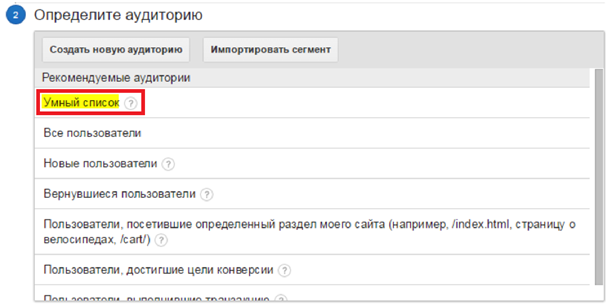
Подумайте об обмене аудиториями с другими компаниями
Так делают, например, страховые компании и туроператоры. Согласие на обмен списками ремаркетинга между аккаунтами Google Ads – дополнительная стратегическая возможность. Google высылает обеим сторонам формы для заполнения и подписания.
Не забывайте при этом отредактировать соглашение об обработке персональных данных, чтобы пользователи знали точно, где вы используете информацию о них.
Управляйте ценами эффективно
Система Google Ads рассчитывает лучшую ставку для каждого показа с учетом данных о пользователе в режиме онлайн, если выбрать автоматическую стратегию назначения ставок. Общая библиотека / Пакетные стратегии назначения ставок:
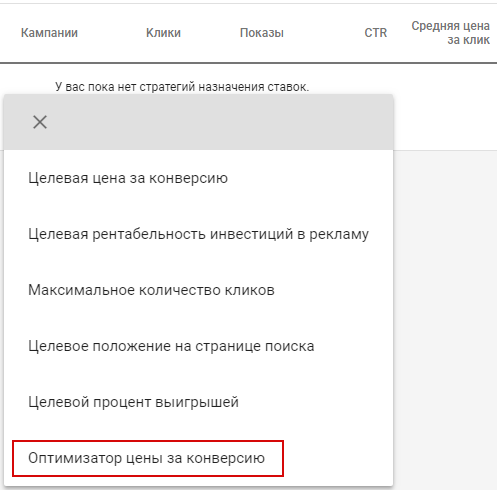
Это позволяет выигрывать аукционы объявлений с выгодными ценами. Доступ к аукционам бесплатный.
Автоматическое обновление списков пользователей приложений
Добавьте теги событий, чтобы информация о пользовательских действиях поступала в Google Ads. Это позволяет создавать списки с автоматическим обновлением. Например, пользователи, которые открывали приложение за последние 7 дней, начинали выполнять действие и т.д.
1) В меню Инструменты / Конверсии выберите события в приложении, которые нужно отслеживать как конверсии.
2) Убедитесь, что Google показывает объявления целевой аудитории.
Способ 1: настройте фид от сервера к серверу в инструменте аналитики мобильных приложений или пакете отслеживания.
Способ 2: добавьте в приложение новые теги отслеживания конверсий и ремаркетинга.
Доступные списки ремаркетинга в зависимости от выбранного способа добавления тегов:
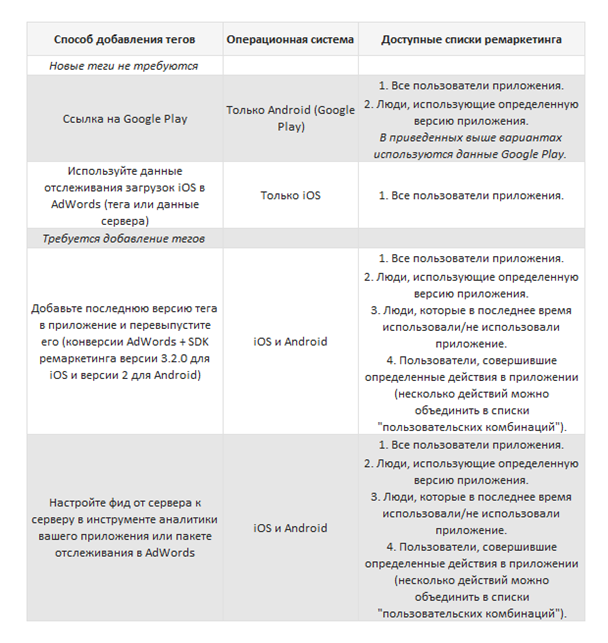
3) Проверьте функциональность тегов.
Правильность добавления тегов можно проверить при помощи инструмента проверки тегов в разделе «Общая библиотека». Этот инструмент показывает, какие приложения отправляют данные ремаркетинга в Google Ads, а также данные, которые они отправляют.
Найти инструмент проверки тегов очень просто:
- Общая библиотека / Менеджер аудиторий;
- Вкладка «Источники аудиторий»;
- Нажмите «Подробности», чтобы посмотреть, какие данные собирает тег;
- Если его нет в инструменте или списки ремаркетинга не содержат пользователей, значит, тег не работает и кампанию создать вы не сможете. Выполните действия на этапе 2.
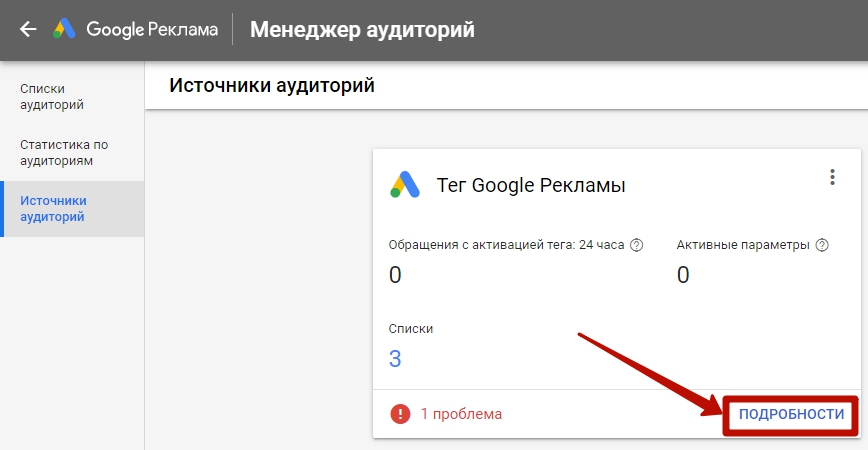
Высоких вам конверсий!
Как использовать списки ремаркетинга в рекламе на поиске Google
Ретаргетинг в Яндекс.Директ: исчерпывающее руководство
yagla.ru
Как настроить динамический ремаркетинг в Google Рекламе без Google Merchant Center — Netpeak Blog
Сегодня хочу подробно представить вариант настройки динамического ремаркетинга Google Рекламы для интернет магазинов в странах, где отсутствует Google Merchant Center. Как показывает практика, этот вопрос все еще актуален. Знаю, существуют альтернативные способы, но я опишу только те, которые проверял и использовал лично.
Сегодня товарные объявления Google Merchant Center доступны в Австралии, Австрии, Бельгии, Бразилии, Великобритании, Германии, Дании, Индии, Испании, Италии, Канаде, Мексике, Нидерландах, Норвегии, Польше, России, США, Турции, Франции, Чехии, Швейцарии, Швеции и Японии.
Если вы создаете рекланые кампании на другие страны, то вам точно пригодятся советы из этого поста.
1. Создание фида товаров для загрузки в аккаунт Google Рекламы. Тип фида: «специальный»
Первый вариант: создание и загрузка фида вручную с помощью CSV файла
Актуально для мелких интернет-магазинов с низкой частотой обновления товаров.
Плюсы: Не требуется привлечение программиста для создания, обновления, актуализации фида.
Минусы: При любых обновлениях в товарах придется вручную перезаливать обновленный CSV файл, либо вручную вносить корректировки в информацию о товарах непосредственно в разделе «Коммерческие данные» Google Рекламы. В противном случае постепенно фид будет устаревать и информация в наших баннерах будет терять актуальность.
Требования к файлу: Формат: CSV, TSV, XLS, XLSX. Кодировка: UTF-8 (рекомендуется), UTF-16 или UTF-32.
Рекомендую добавить в файл следующие столбцы:
- ID — уникальный идентификатор товара. Должен точно соответствовать идентификатору товара на сайте.
- Item title — название товара. Точное соответствие названию товара на сайте не обязательно. Оно будет использовано в тексте баннера, поэтому его разумно сделать красивым и лаконичным). Длина: 10-25 символов (рекомендуется).
- Final URL (ранее Destination URL) — страница товара. Будет использоваться в качестве целевой страницы товара в баннере.
- Image URL — изображение товара. Будет использоваться в качестве изображения товара в баннере. Форматы: PNG (рекомендуется) или JPG, GIF. Разрешение: 300×300 пикселей (рекомендуется), 72 DPI. Размер файла: до 6 МБ. Рекомендуется наличие единого разрешения для всех изображений.
- Price — цена товара. Будет использоваться в качестве цены товара в баннере. Цена должна включать в себя символ или код валюты.
- Item subtitle — описание товара. Будет использоваться в качестве описания товара в баннере, поэтому его, как и название, следует писать красиво и понятно. Тут коротко можно указать что угодно, например, название категории товара или УТП. Длина: 10-30 символов.
- Item description — еще одно описание товара. Аналогично item subtitle. Рекомендуемая длина — 10-30 символов, так как этот текст используется для объявлений.
Не стоит использовать запятые и кавычки в тексте ячеек, так как это специальные символы для разделения столбцов. Из-за этого фид может разъехаться.
Пример:
Для гурманов: здесь более полные рекомендации по созданию фида и пример шаблона.
Второй вариант: создание и загрузка фида через систему Adiutor на основе YML-файла
Актуально для мелких и крупных интернет магазинов с средней и высокой частотой обновления товаров. Плюсы:
- Можно в автоматическом режиме обновлять фид каждые четыре часа или один раз в сутки, загружая новые и удаляя неактуальные товары. Фид всегда будет содержать только актуальную информацию.
- Создание и обновление займет гораздо меньше времени, чем при работе в ручном режиме.
- YML можно будет использовать для работы с остальными инструментами Adiutor.
Минусы:
- Требуется привлечение программиста для создания, обновления, актуализации фида.
- Если информация о товарах будет меняться очень часто, то такие товары будут часто находится в статусе «ожидает модерации». Модерация может занять больше cуток.
- На основе YML-файла Adiutor способен формировать только основные параметры фида, что ограничивает возможности создания баннеров максимального уровня «крутости».
- YML-файл должен быть составлен согласно рекомендациям от Яндекса.
Пример минимальной структуры YML-файла:
Quote
<yml_catalog date="2015-12-14 17:36">
<shop>
<name>site.com <span>—</span> магазин техники</name>
<company>site.com</company>
<url>http://site.com</url>
<currencies>
<currency rate="1"/>
</currencies>
<categories>
<category>Электроника и компьютеры</category>
<category parentId="231">Смартфоны</category>
<category parentId="231">Видеокамеры</category>
</categories>
<offers>
<offer type="vendor.model" available="true">
<url>http://site.com/smartfon-sony-xperia-z5/p5569/</url>
<price>250.00</price>
<currencyId>USD</currencyId>
<categoryId>10373</categoryId>
<picture>http://site.com/smartfon-sony-xperia-z5-1.png</picture>
<typePrefix>Смартфон</typePrefix>
<vendor>Sony</vendor>
<model>Sony Xperia Z5</model>
</offer>
<offer type="vendor.model" available="true">
<url>http://site.com/videokamera-sony-hxr-mc2500/p6236/</url>
<price>2000.00</price>
<currencyId>USD</currencyId>
<categoryId>10373</categoryId>
<picture>http://site.com/videokamera-sony-hxr-mc2500.png</picture>
<typePrefix>Видеокамера</typePrefix>
<vendor>Sony</vendor>
<model>Sony HXR-MC2500</model>
</offer>
</offers>
</shop>
</yml_catalog>Описание тегов для формирования фида:
- Offer id (ID) — уникальный идентификатор товара. Должен точно соостветсвовать идентификату товара на сайте.
- Model (Item title) — название товара. Точное соответствие названию товара на сайте не обязательно. Оно будет использовано в тексте баннера, поэтому его разумно сделать красивым и лаконичным. Длина: 10-25 символов (рекомендуется).
- Url (Destination URL) — страница товара. Будет использоваться в качестве целевой страницы товара в баннере.
- Picture (Image URL) — изображение товара. Будет использоваться в качестве изображения товара в баннере. Форматы: PNG (рекомендуется) или JPG, GIF. Разрешение: 300×300 пикселей (рекомендуется), 72 DPI. Размер файла: до 6 МБ. Рекомендуется наличие единого разрешения для всех изображений.
- Price — цена товара. Будет использоваться в качестве цены товара в баннере.
- Category (Item category) — название категории. Будет использоваться в качестве описания товара в баннере.
Не стоит использовать запятые и кавычки как специальные символы для разделения стобцов.
Остальные теги из приведенного примера YML-файла для фида использоватся не будут, но они понадобятся, если вдруг мы захотим создать товарные поисковые кампании через Adiutor.
Третий вариант: создание и загрузка фида с обновлением через поддержку Google Рекламы для крупных проектов
Этот вариант обязательно стоит попробовать. Я его еще не успел опробовать, но, условно говоря, это официальный гибрид первых двух способов. Мы предоставляем в Google созданный по инструкции в первом разделе фид в виде ссылки. Эта ссылка размещена на сайте, который Google пропускает через свою систему, обеспечивая его автоматическое обновление. Из письма техподдержки Google:
- Берете файл фида в формате csv.
- Загружаете на сайт. Если сайт site.com, то как-то так: site.com/fid.csv. Файл по ссылке должен скачиваться.
- Проверяете, что файл загружается и нормально обрабатывается.
- Звоните нам, сообщаете номер аккаунта Google Рекламы, название фида в аккаунте Google Рекламы, даете ссылку из второго пункта.
- После того как мы произведем настройки, вы можете в любое время обновлять файл по ссылке.
Плюсы:
- Можно в автоматическом режиме обновлять фид в установленное время, загружая новые и удаляя неактуальные товары. Фид всегда будет содержать только актуальную информацию;
- Создание и обновление займет гораздо меньше времени, чем при ручном варианте;
- Благодаря этому методу можно формировать все параметры фида, по которым есть информация на сайте и создавать баннера максимального уровня крутости.
Минусы:
- Требуется привлечение программиста для создания, обновления, актуализации фида.
- Если информация о товарах будет меняться очень часто, то такие товары будут часто находится в статусе «ожидает модерации», которая иногда занимает больше одного дня.
2. Настройка кода динамического ремаркетинга («специальные параметры — особый тип»)
Существует четыре варианта установки кода ремаркетинга.
- Установка кода динамического ремаркетинга Google Рекламы.
- Установка кода динамического ремаркетинга Google Рекламы через GTM.
- Установка кода ремаркетинга Analytics с использованием специальных параметров.
- Установка кода ремаркетинга Analytics с использованием специальных параметров через GTM.
Пользуюсь только первым вариантом, поэтому его и опишу.
Установка кода динамического ремаркетинга Google Рекламы
На все страницы сайта необходимо установить следующий код:
<script type="text/javascript">
var google_tag_params = {
dynx_itemid: "REPLACE_WITH_STRING_VALUE",
dynx_pagetype: "REPLACE_WITH_STRING_VALUE",
dynx_totalvalue: REPLACE_WITH_NUMBER_VALUE
};
</script>- dynx_itemid — уникальный идентификатор товара, где REPLACE_WITH_STRING_VALUE должно заменяться на ID товара на его страничке, одновременно соответствующий ID этого товара в фиде.
- dynx_pagetype — тип страницы, где REPLACE_WITH_STRING_VALUE должно заменяться на home, searchresults, offerdetail, conversionintent, conversion, other. Это варианты типов страниц и их названий по умолчанию. Можно использовать любые названия и задавать любое количество типов страниц.
- dynx_totalvalue — конечная цена товара, где REPLACE_WITH_NUMBER_VALUE на страницах типа conversionintent и conversion равно суммарной стоимости товаров.
Гурманы могут найти полные рекомендации о значениях в переменных dynx здесь.
Не забываем добавить на все страницы сайта код ремаркетинга Google Рекламы, если до этого его там не было. Если был, проверяем, чтобы он был со специальными параметрами и стоял в нужном месте. Если код был установлен в GTM, убираем его оттуда и оставляем только на сайте.
<script type="text/javascript">
/* <![CDATA[ */
var google_conversion_id = XXXXXXXX;
var google_custom_params = window.google_tag_params;
var google_remarketing_only = true;
/* ]]> */
</script>
<script type="text/javascript" src="//www.googleadservices.com/pagead/conversion.js">
</script>
<noscript>
<div>
<img alt="" src="//googleads.g.doubleclick.net/pagead/viewthroughconversion/XXXXXXXX/?value=0&guid=ON&script=0"/>
</div>
</noscript>var google_conversion_id — индикатор конверсии в Google Рекламе, где XXXXXXXX берется из Google Рекламы («Аудитории» > «Информация о теге» > «Настройка» > var google_conversion_id)
Как могут выглядеть специальные параметры на разных страницах.
Главная страница:
Quote
<script type="text/javascript">
var google_tag_params = {
dynx_itemid: "",
dynx_pagetype: "home",
dynx_totalvalue:
};
</script>Cтраница товара:
Quote
<script type="text/javascript">
var google_tag_params = {
dynx_itemid: "123",
dynx_pagetype: "offerdetail",
dynx_totalvalue: 120.00
};
</script>Страница результатов поиска:
Quote
<script type="text/javascript">
var google_tag_params = {
dynx_itemid: "",
dynx_pagetype: "searchresults",
dynx_totalvalue:
};
</script>Страница корзины (добавлен один товар):
Quote
<script type="text/javascript">
var google_tag_params = {
dynx_itemid: "123",
dynx_pagetype: "conversionintent",
dynx_totalvalue: 120.00
};
</script>Страница корзины (добавлено четыре товара):
Quote
<script type="text/javascript">
var google_tag_params = {
dynx_itemid: ["1", "2", "3", "4"],
dynx_pagetype: "conversionintent",
dynx_totalvalue: [120.00, 300.00, 500.00, 900.00]
};
</script>Страница «Спасибо за покупку» (добавлен один товар):
Quote
<script type="text/javascript">
var google_tag_params = {
dynx_itemid: "123",
dynx_pagetype: "conversion",
dynx_totalvalue: 120.00
};
</script>Страница «Спасибо за покупку» (добавлено четыре товара):
Quote
<script type="text/javascript">
var google_tag_params = {
dynx_itemid: ["1", "2", "3", "4"],
dynx_pagetype: "conversion",
dynx_totalvalue: [120.00, 300.00, 500.00, 900.00]
};
</script>Пример реализации на страничке товара:
3. Настройка списков динамического ремаркетинга
После создания в аккаунте кампании для динамического ремаркетинга у нас должны автоматически создаться следующие аудитории: Мы можем ограничится использованием этих аудиторий, но еще круче, если мы создадим свои, значительно расширив варианты таргетинга для наших динамических баннеров. Например, если захотим таргетироваться только на тех, кто хоть раз был на сайте за последние 14 дней, посмотрел товар стоимостью более 1000 USD, но не совершил транзакцию, можно создать такой список: Выбирайте вариант реализации, придумывайте списки ремаркетинга, и получайте результат.
netpeak.net
Сделать динамический ремаркетинг в AdWords


Всем доброго времени суток!
Сегодня мы с вами обсудим, как делать ремаркетинг в ситуации, когда товаров у вас на сайте много и целей на всех не хватает. Для такого случая в контекстной рекламе Гугл Эдвордс есть динамический ремаркетинг, который позволяет показывать в рекламе людям те товары, которые их заинтересовали на вашем сайте или, например, возвращать клиентов в брошенные ими корзины.
Настройки рекламной кампании
Первым делом мы регистрируемся в Google Merchant и заливаем туда свой фид данных.
Потом нажимаем на кнопку +Кампания в интерфейсе Эдвордса и выбираем «Только контекстно-медийная сеть». Попадаем на меню настроек кампании. Сначала заполняем название кампании (1), потом выбираем «Маркетинговые цели» (2) и в конце ставим галочку напротив пункта «Покупки на сайте (включая ремаркетинг)» (3), ну и листаем дальше.
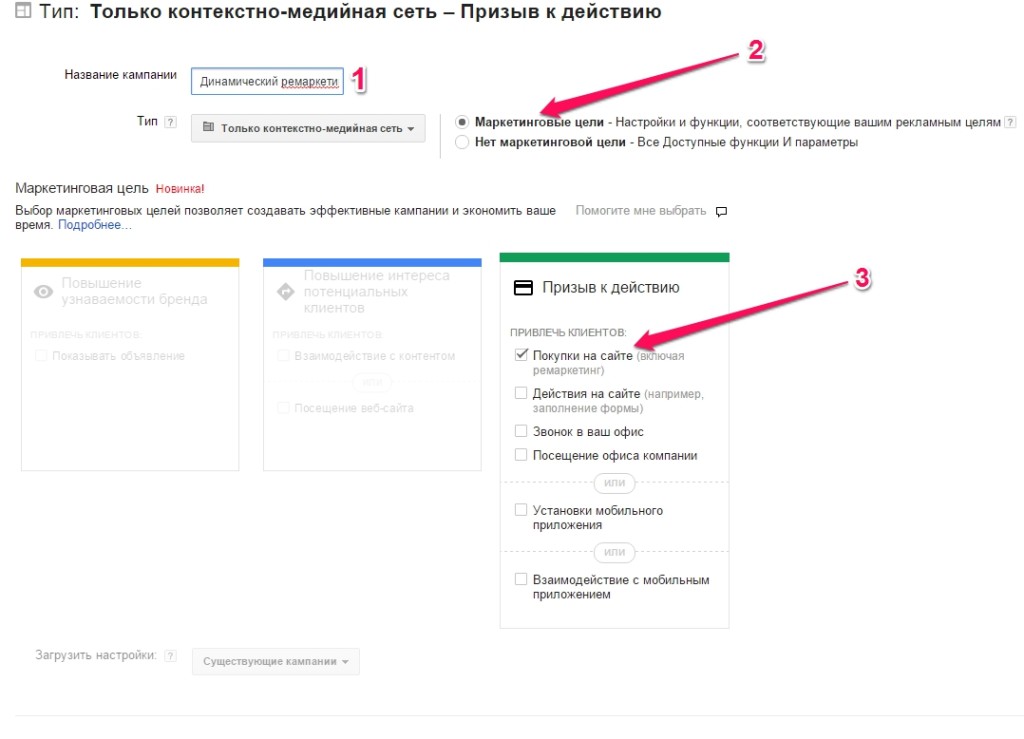
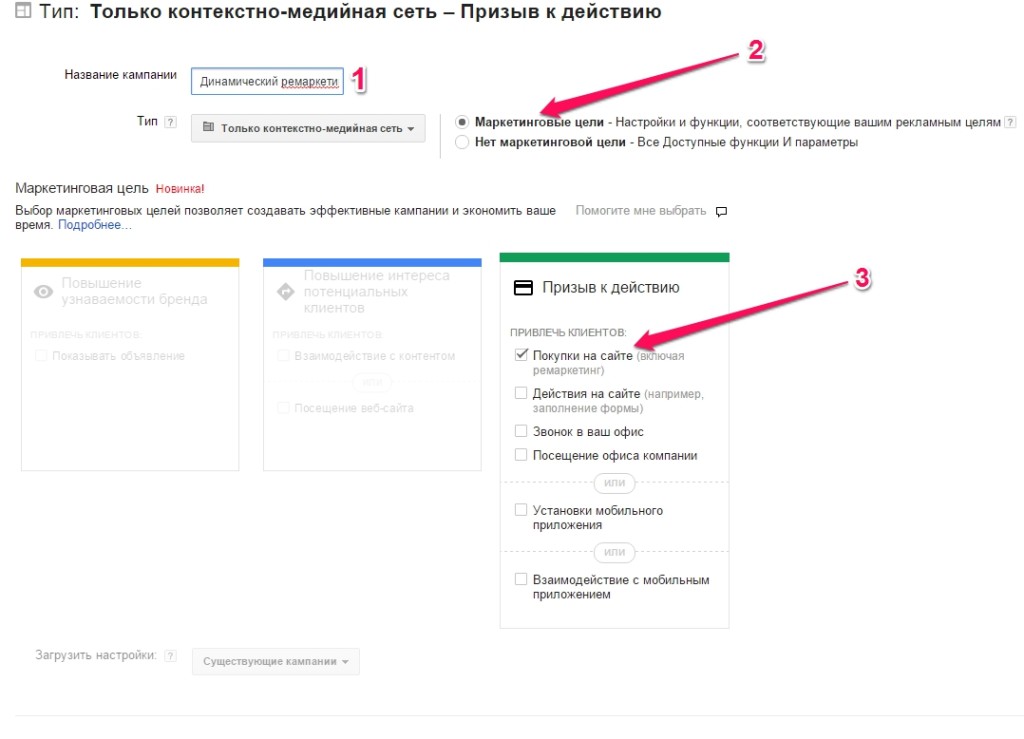
Настройка рекламной кампании в AdWords. Маркетинговые цели.
Тут нам предлагают определиться с тем, где находятся наши клиенты (1), и на каких языках они разговаривают (2) (здесь всегда лучше ставить Русский и Английский, если вы работаете внутри России).
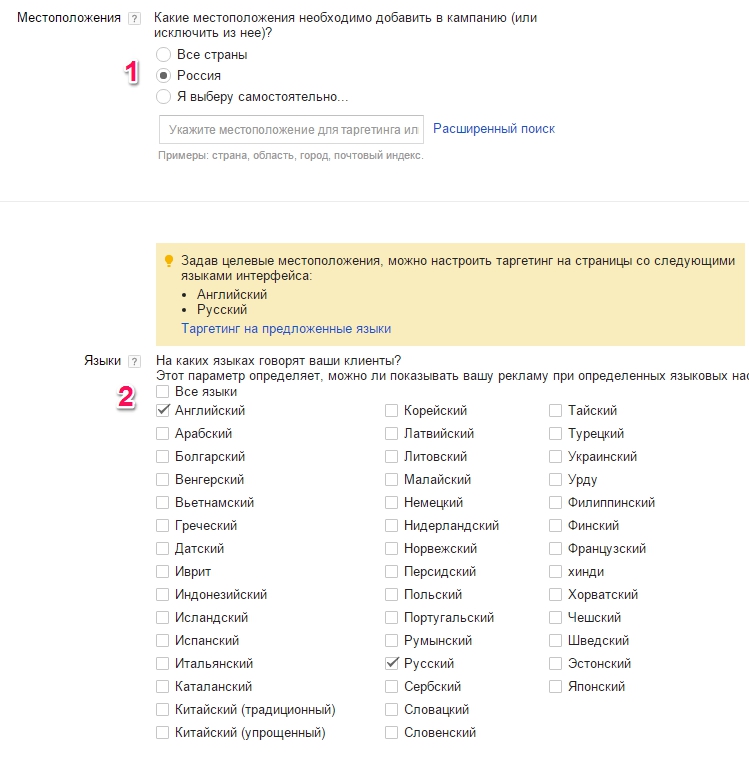
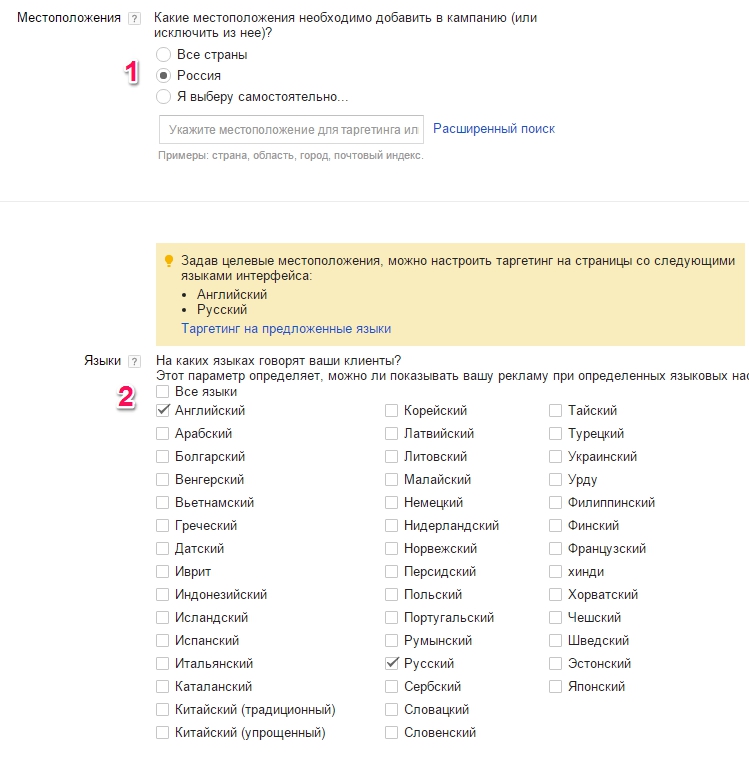
Выбор языка и местоположение клиентов
Переходим к стратегии назначения ставок (1), здесь выбираем «Плата за клик, назначение ставок вручную, макс. цена за клик», но если же вы не умеете управлять кампаниями, не хотите идти в агентство или нанимать специалиста и боитесь заходить в аналитикс, то выбирайте «Оптимизатор цены за конверсию» — он вроде неплохо работает.
Теперь у нас легкий пункт выставления дневного бюджета (2), а дальше идет метод показа (3), в котором тоже все просто: выделен конкретный бюджет на рекламу в день – ставим стандартный режим, а если вы работаете по формуле «больше вложили в рекламу – больше заработали», то ускоренный.
Привязан адрес (4) и/или телефон (5) к аккаунту? Ставим галочки! Выставляем время работы наших объявлений (6) и идем к ротации объявлений(7), в которой все также зависит от того, как часто вы собираетесь отслеживать статистику – верхний пункт для занятых, нижний для людей, которые из аналитикса не вылезают, если же вы в системы аналитики заходите, но не часто, советую выбрать «Равномерное чередование: как минимум 90 дней»
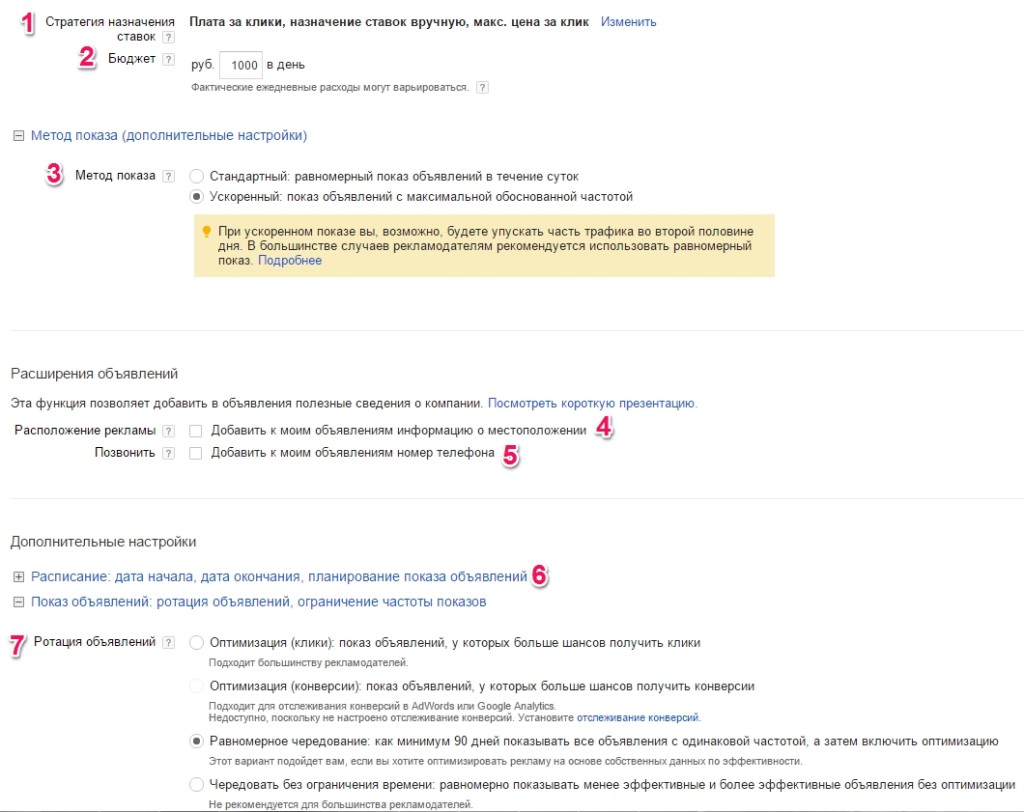
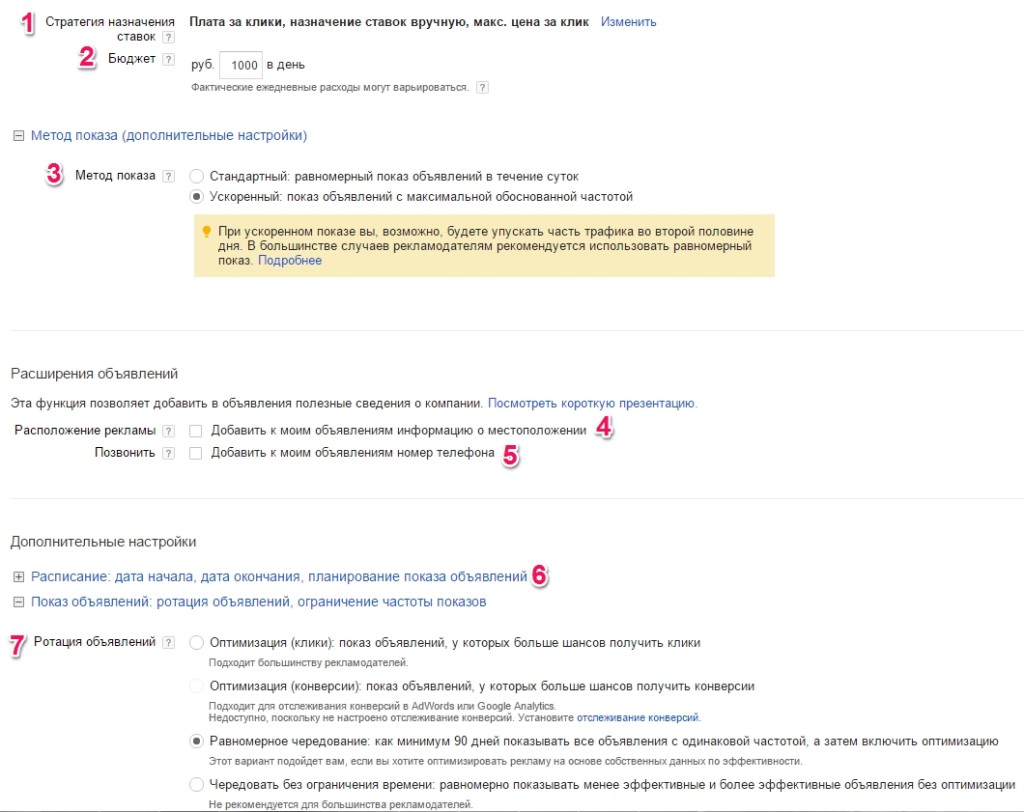
Стратегии назначения ставок, бюджет, метод показа и доп настройки
В варианты URL кампании (1) и в шаблон отслеживания (2) вставляем {lpurl}?utm_source=google&utm_medium=cpc&utm_campaign=remark&utm_content={product_id} — это универсальная ютм-метка для динамического ремаркетинга или товарных кампаний. А в настройках динамической рекламы (3) ставим галочку напротив пункта «Использование динамических объявлений» (4), в виде деятельности выбираем «Розничная торговля»(5) и нажимаем кнопку «Настроить ремаркетинг»(6).
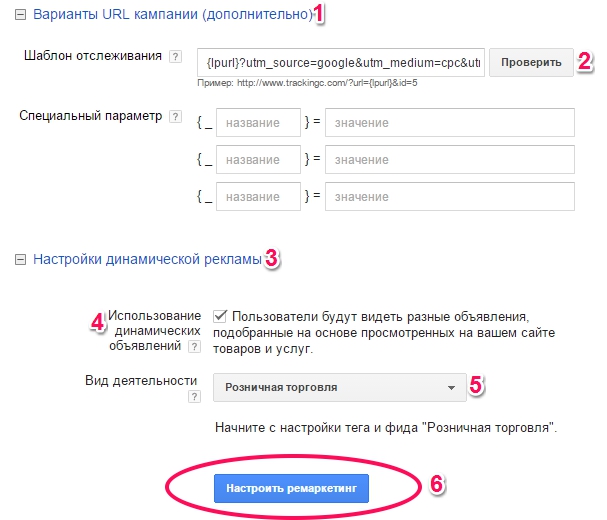
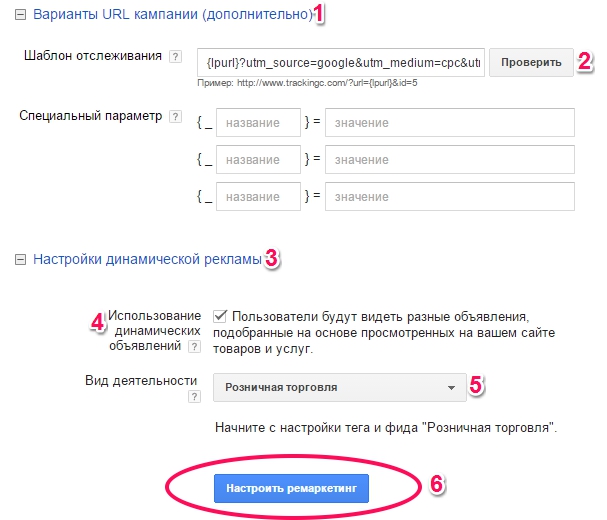
Кнопка «настроить ремаркетинг»: динамическая реклама
Во всплывающем окне выбираем свой адрес электронной почты или эмейл вашего верстальщика и вставляем пришедший на почту код на каждую страницу вашего сайта. В этом меню также появляется возможность пользоваться целями аналитикса, но в 95% случаев лучше будет работать с кодом эдвордса.
После чего, с очень большой долей вероятности, мы попадаем обратно к началу настройки рекламной кампании. В таком случае не расстраивайтесь, а быстренько проставляйте все заново, и главное не бойтесь – это не замкнутый цикл. Если же у вас внизу горит кнопка «Сохранить и продолжить» без всех тех настроек, которые вы до этого делали, то просто снимите галочку с «Покупки на сайте», а потом поставьте ее обратно и поля для выставления всех параметров вернутся назад. Здесь, по сравнению с предыдущими настройками, у нас меняется только один пункт «Настройки динамической рекламы» (1), снова ставим галочку напротив абзаца «Использование динамических объявлений» (2), выбираем розничную торговлю (3) и наш фид данных (4).
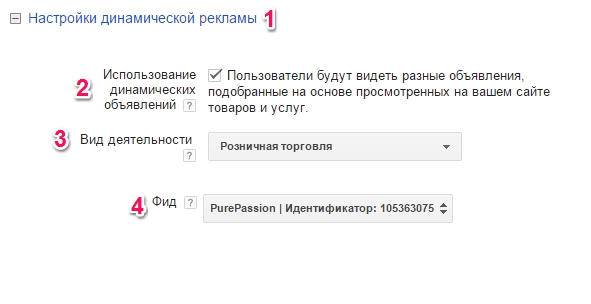
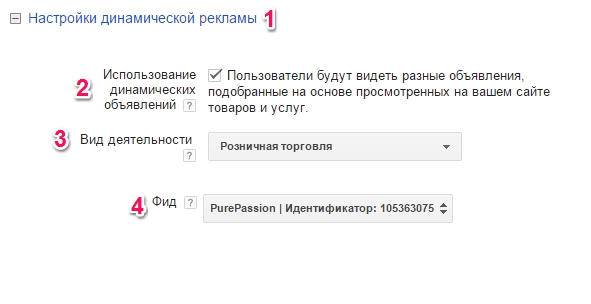
Если вы попали обратно к началу настройки РК
Нажимаем «Сохранить и продолжить».
Создаем группу объявлений
Теперь мы попали на страницу создания группы объявлений, где мы первым делом придумываем название группы объявлений (1), после этого утомительного процесса выставляем ставку за клик (2), как и в обычном ретаргетинге, ставка должна быть чуть больше, чем в КМС, но при этом 15 рублями в большинстве случаев можно ограничиться.
В выборе метода таргетинга объявлений ставим галочку напротив поля «Интересы и ремаркетинг» (3), а в выпадающем окне щелкаем по пункту «Списки ремаркетинга». Теперь у нас в окне появляется список аудиторий, из которых выбираем нужную. В моем случае будем таргетироваться на тех людей, кто не завершил процесс покупки (4), и она у нас переезжает в правое поле. Справа у нас появляется область, где написано примерное количество максимально возможных показов на эту аудиторию (5).
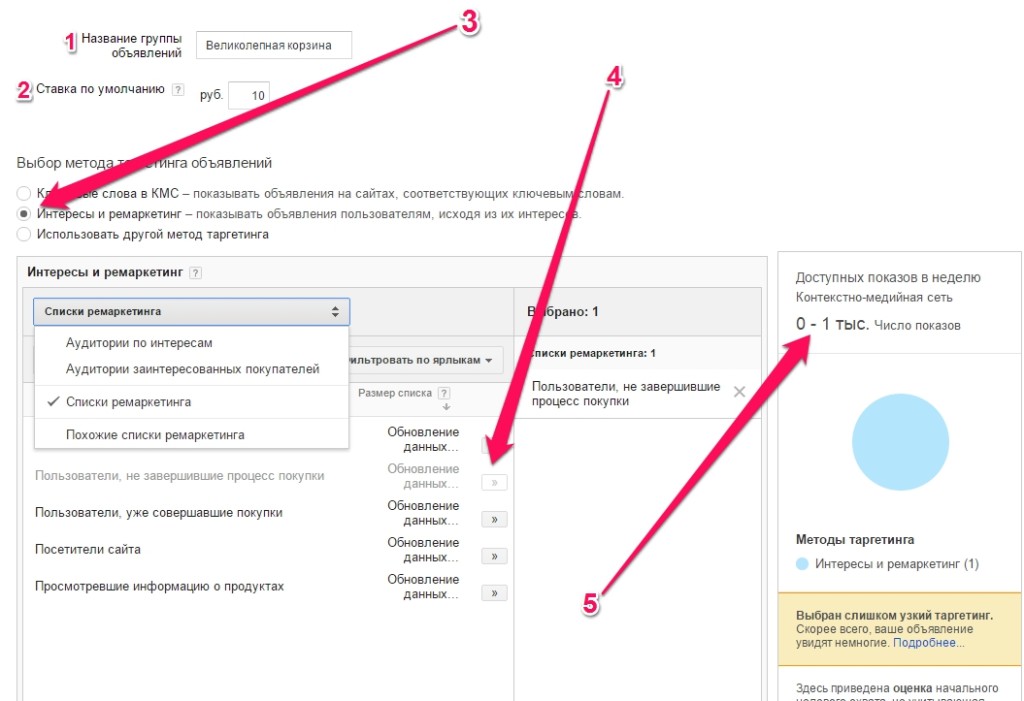
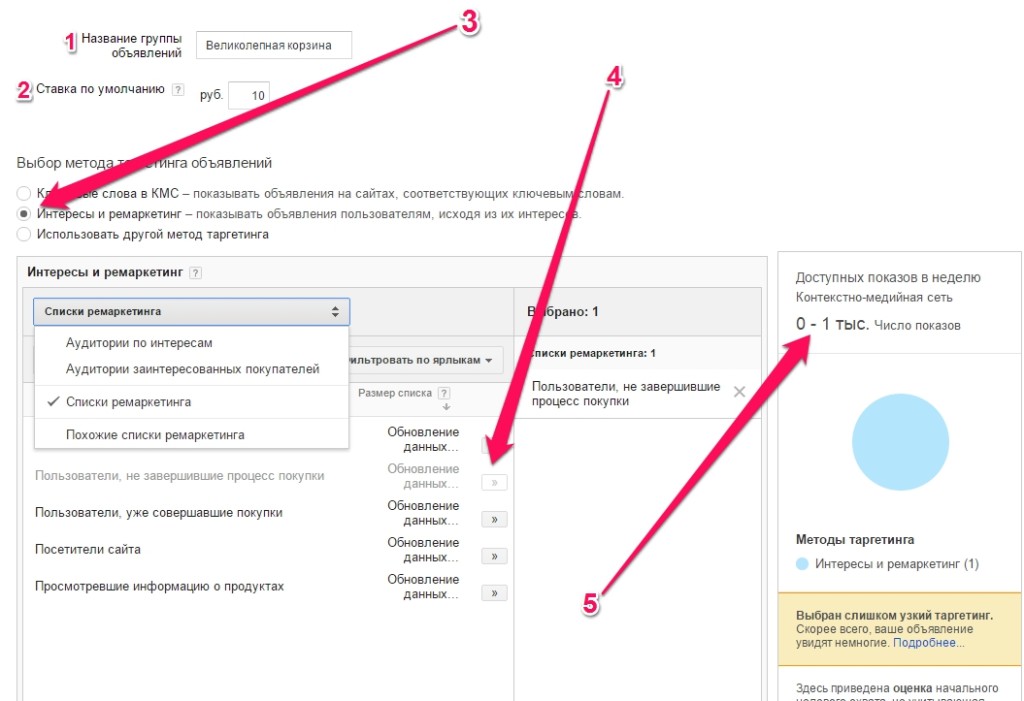
Выбор метода таргетинга объявлений, число показов
В дальнейшем у нас появляется возможность сузить или расширить нашу аудиторию, в большинстве случаев уточнять таргетинг (1) невыгодно, так как ваша аудитория уменьшится на порядок, а вот попробовать консервативный таргетинг (2) вполне можно — он как раз увеличит количество пользователей и в подавляющем большинстве случаев свинью не подложит.
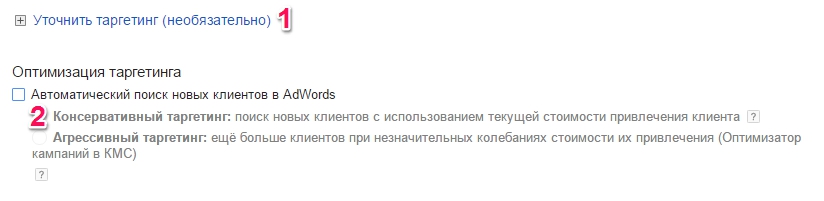
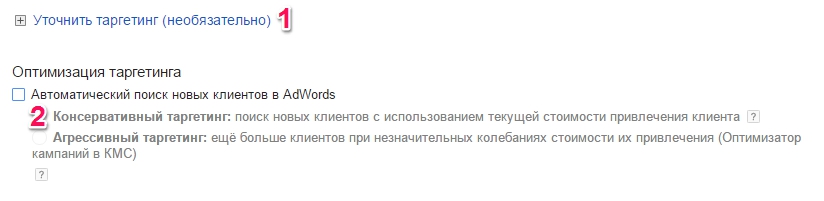
Выбрать консервативный таргетинг
Нажимаем кнопку «Сохранить и продолжить» и идем дальше.
Создание кликабельного объявления
Теперь мы оказались на странице создания динамических объявлений (объявления в стиле РСЯ уже автоматически сделаны гуглом).
Тут у нас появлется два варианта развития событий: делать быстро или делать качественно. Если нужно сэкономить время, то выбираем «Автоматический выбор макета в Adwords» (1), но в таком случае у нас могут слегка поехать тексты, и, чтобы избежать этого, ставим галочку напротив «Выберете один макет» (2), дальше выбираем логотип (3), пишем привлекающий внимание заголовок (4) и надпись на кнопке (5). В окне справа мы выбираем макет (6) и размер объявления (7), а потом смотрим, что получилось, в поле ниже (8). Перебираем разные размеры и стараемся, чтобы надписи не обрывались посередине. Если хотите заморочиться, поиграйтесь с дополнительными параметрами (9).
В конце концов нажимаем на «Сохранить объявления» (10) и в выплывающем окне выбираем те размеры, которые нормально отображаются, а с остальными мучаемся заново и подгоняем по шаблону.
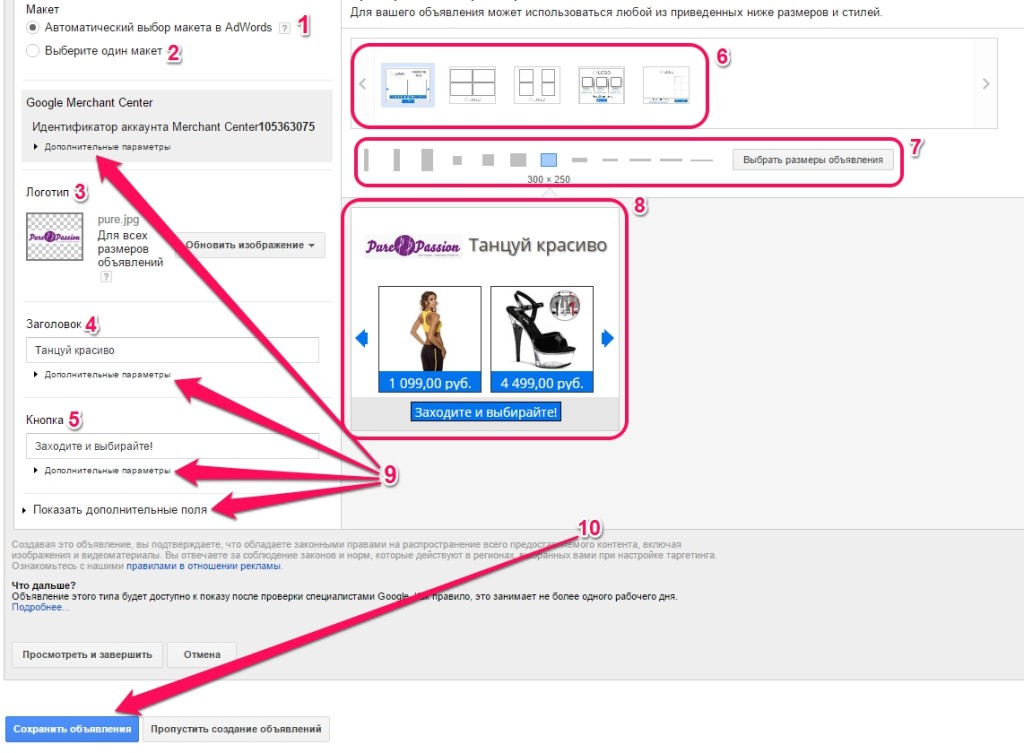
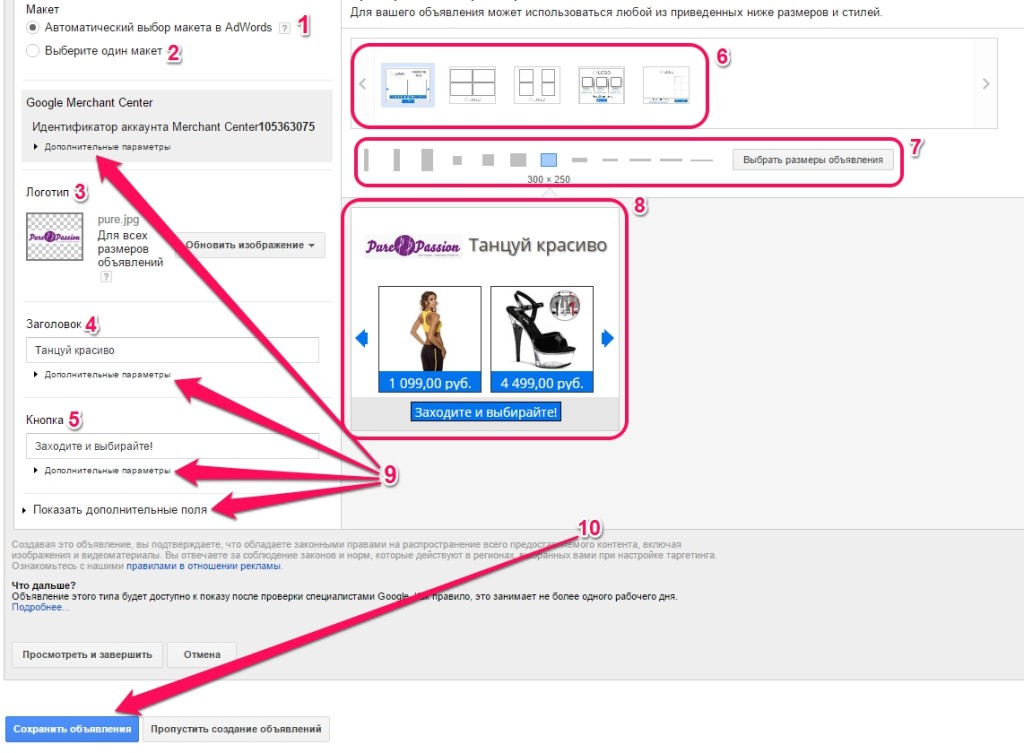
Страница создания динамических объявлений
Теперь мы собрали первую группу объявлений и можем проделать то же самое для других условий таргетинга. После чего не забываем внести свой блэк-лист площадок.
Итоги
Ремаркетинг для интернет-магазинов играет очень существенную роль, потому что помогает вернуть на сайт потенциально готовых клиентов, и через Google Adwords его сделать проще всего. Хотя есть довольно много сторонних сервисов типа Трафмага и Соловея, через которые тоже можно настроить динамический ремаркетинг.
Надеюсь, статья вам понравилась, и ваша прибыль после внедрения всех новых идей увеличится. Но если же у вас большой интернет-магазин и вам лень делать все это самому, то приходите к нам и мы все сделаем за вас.
convertmonster.ru
|
productid (обязательный) |
Используется для указания идентификатора продукта (продуктов), которых касается событие. Например, идентификатор продукта, которому посвящена отображаемая пользователю страница сайта. Значение параметра обязательно должно соответствовать идентификатору продукта из фида (элемент «offer», свойство «id»). Именно по этому идентификатору система понимает, какими продуктами интересовался пользователь, чтобы на их основе выбирать продукты из фида для отображения в рекламных объявлениях. Пример: productid: ‘123456’ Если на странице представлено несколько товаров, например, на странице «корзины» (pagetype: ‘cart’) или странице подтверждения покупки (pagetype: ‘purchase’), то их идентификаторы нужно перечислить в массиве (в квадратный скобках через запятую). Пример: productid: [‘123’, ‘456’] |
|
pagetype (обязательный) |
Используется для указания типа страницы или раздела сайта, либо события/действия, выполненного пользователем на вашем сайте. Значения, которые обязательно нужно передавать (без этих данных работа динамического ремаркетинга невозможна):
Необязательные к передаче:
|
|
totalvalue |
Используется для указания суммарной стоимости продуктов. Параметр должен содержать сумму цен всех продуктов, указанных в параметре productid — например, сумму цен всех продуктов из «корзины». Если задействован только один продукт, то его текущую цену. Имеет смысл передавать этот параметр для pagetype со значениями product, cart и purchase. Пример: totalvalue: ‘499.99’ |
|
totalvalue |
Используется для указания суммарной стоимости продуктов. Параметр должен содержать сумму цен всех продуктов, указанных в параметре productid — например, сумму цен всех продуктов из «корзины». Если задействован только один продукт, то его текущую цену. Имеет смысл передавать этот параметр для pagetype со значениями product, cart и purchase. Пример: totalvalue: ‘499.99’ |
|
list (обязательный) |
Используется для указания идентификатора фида, к которому относятся продукты, указанные в параметре productid. Идентификатор присваивается фиду при его загрузке («Аудитории – Продуктовые фиды»). Пример: list: ‘1’ Если в рамках одного сайта вы используете несколько файлов фидов, например, разные фиды на разные города, то они должны быть связаны с одним счетчиком [email protected], но иметь разные ID. Например, вы загрузили фид для Москвы и задали ему идентификатор 1, а также фид для Владивостока и задали ему идентификатор 2. Значит, при показе продукта посетителю из Москвы в параметре list должен быть указан ID 1, а посетителю из Владивостока должен быть указан ID 2. |
target.my.com